
Під терміном "розгін" більшість користувачів має на увазі саме збільшення робочих характеристик центрального процесора. У сучасних моделях материнських плат цю процедуру можна проводити в тому числі з-під операційної системи, проте найнадійнішим і універсальним методом є настройка через BIOS. Саме про нього ми сьогодні і хочемо поговорити.
Розганяємо CPU через BIOS
Перед початком опису методик зробимо кілька важливих зауважень.
- Оверклокінг процесора підтримується в спеціальних платах: розрахованих на ентузіастів або геймерів, тому в бюджетних моделях «материнок» такі опції часто відсутні, рівно як і в Біосах ноутбуків.
- Розгін також збільшує відсоток тепла, що виділяється, тому перед процедурою збільшення робочих частоти і/або вольтажу строго рекомендується установка серйозного охолодження.
Читайте також: робимо якісне охолодження процесора
- У деяких моделях CPU розгін не передбачений, чому навіть зміна налаштувань мікропрограми не має ефекту. Це твердження справедливо для бюджетних рішень.
Власне налаштування БІОС починається зі входу в оболонку інтерфейсу. Якщо ви не знаєте, яким чином це відбувається на вашому пристрої, скористайтеся керівництвом за посиланням далі.
Урок: як увійти в BIOS
Увага! всі подальші дії ви робите на свій страх і ризик!
Текстові BIOS
Навіть незважаючи на популярність рішення UEFI, багато виробників як і раніше використовують варіант з текстовим інтерфейсом.
AMI
Довгий час рішення від компанії American megatrends надавали широкий функціонал по розгону процесорів.
- Увійдіть в інтерфейс мікропрограми, після чого переходите на вкладку «Advanced» . Використовуйте опцію «CPU Configuration» .
- Подальші дії залежать від типу материнської плати. У більшості випадків необхідна опція називається «Overclock Mode» . Її слід переключити в режим «CPU. PCIe Sync.» .
- Після цього перейдіть до параметра «Ratio CMOS Setting» . Числове значення в цій опції-множник, яким керується процесор при установці частоти. Відповідно, для більшої продуктивності слід вибирати більш високий множник.
- Далі переходимо до пункту «CPU Frequency» . Тут задається мінімальне значення, від якого працює згаданий вище множник. У деяких варіантах частоту можна прописати вручну, але в більшості рішень доступні фіксовані значення. Співвідношення теж зрозуміле: чим вище мінімальна частота, тим більше буде максимальна, враховуючи множник.
- Також незайвим буде налаштувати харчування-переходите до пункту «Chipset Configuration»
.
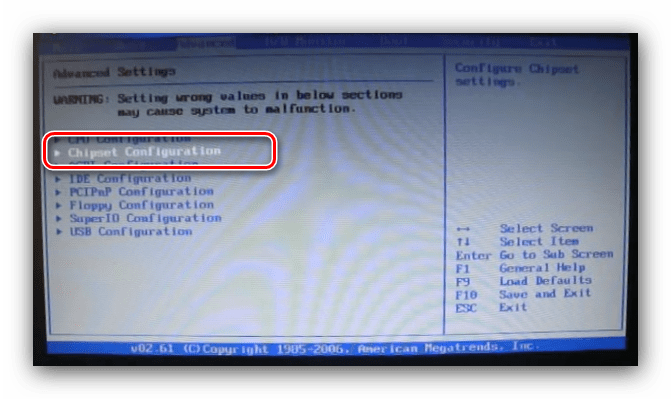
Перейдіть до опцій вольтажу – пам'яті, процесора і харчування. Універсальних значень немає, і встановлювати їх потрібно виходячи зі специфікацій і можливостей компонентів.
- Після внесення змін перейдіть у вкладку «Exit» , де використовуйте пункт «Save Changes & Exit» .
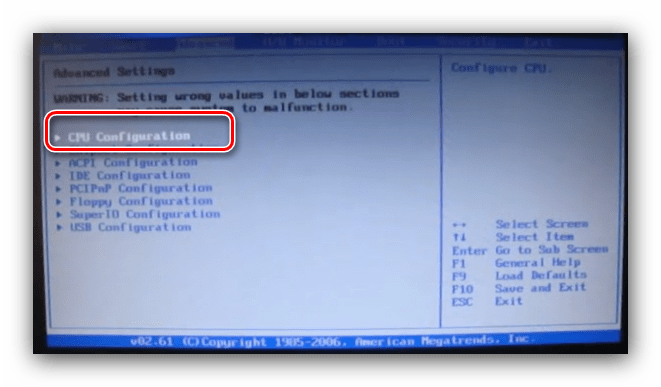
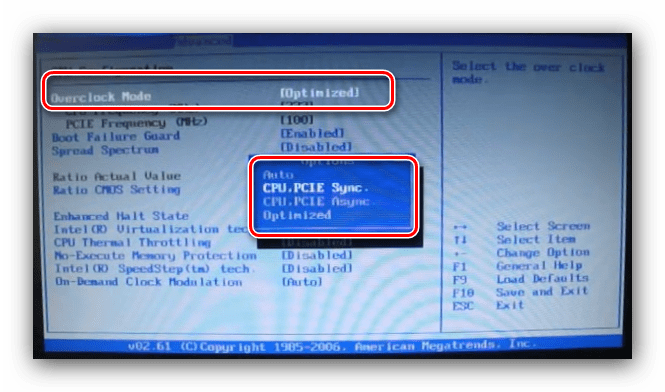
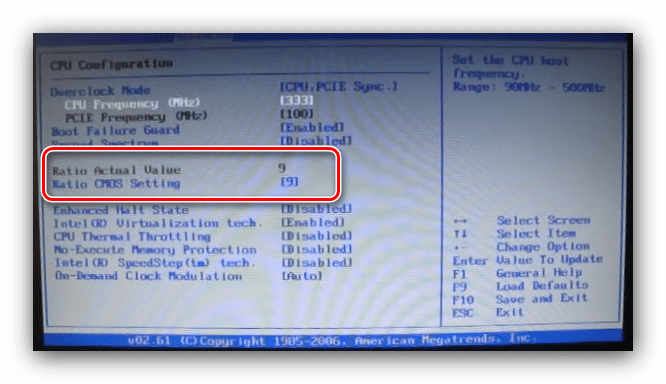
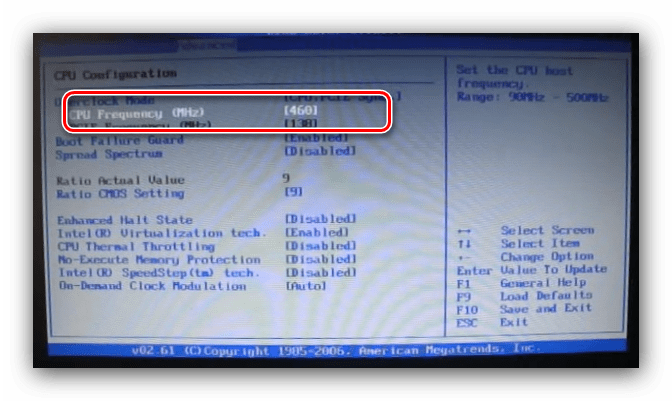
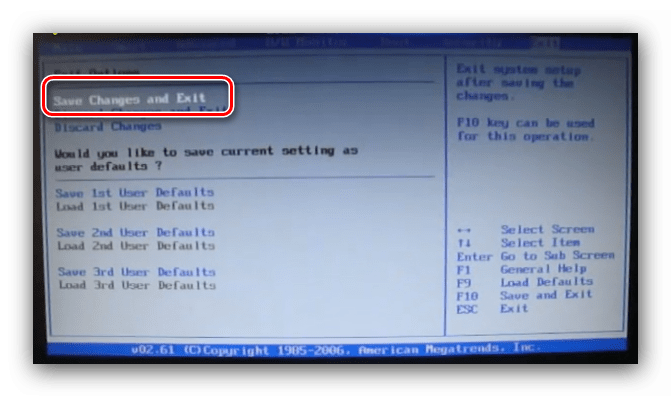
Award
- Після входу в БІОС перейдіть до розділу «MB Intelligent Tweaker» і розкрийте його.
- Як і у випадку з AMI BIOS, почати розгін варто з установки множника, за це відповідає пункт «CPU Clock Ratio» . Розглянутий БІОС зручніше тим, що поруч з множником вказує реально одержувану частоту.
- Для налаштування стартової частоти множника переключіть опцію «CPU Host Clock Control»
в положення
«Manual»
.
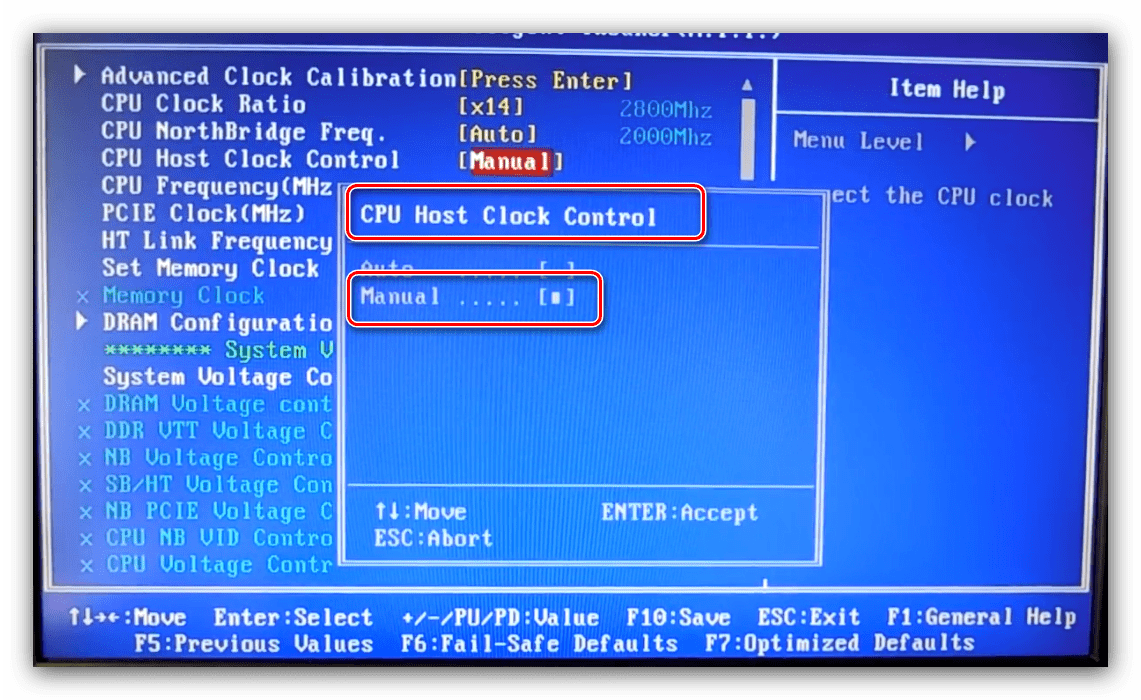
Далі скористайтеся налаштуванням «CPU Frequency (MHz)» - виділіть її і натисніть Enter.
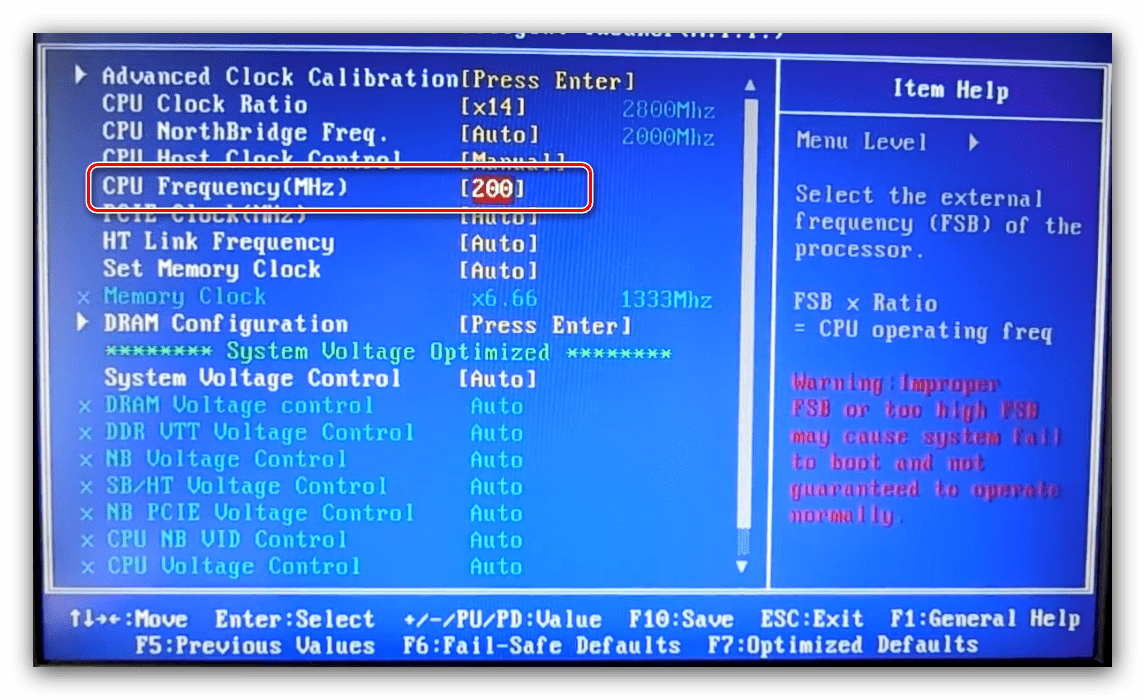
Пропишіть бажану стартову частоту. Знову-таки, вона залежить від специфікацій процесора і можливостей материнської плати. - Додаткова конфігурація вольтажу зазвичай не потрібно, але при необхідності цей параметр теж можна налаштувати. Для розблокування цих опцій переключіть «System Voltage Control»
в позицію
«Manual»
.
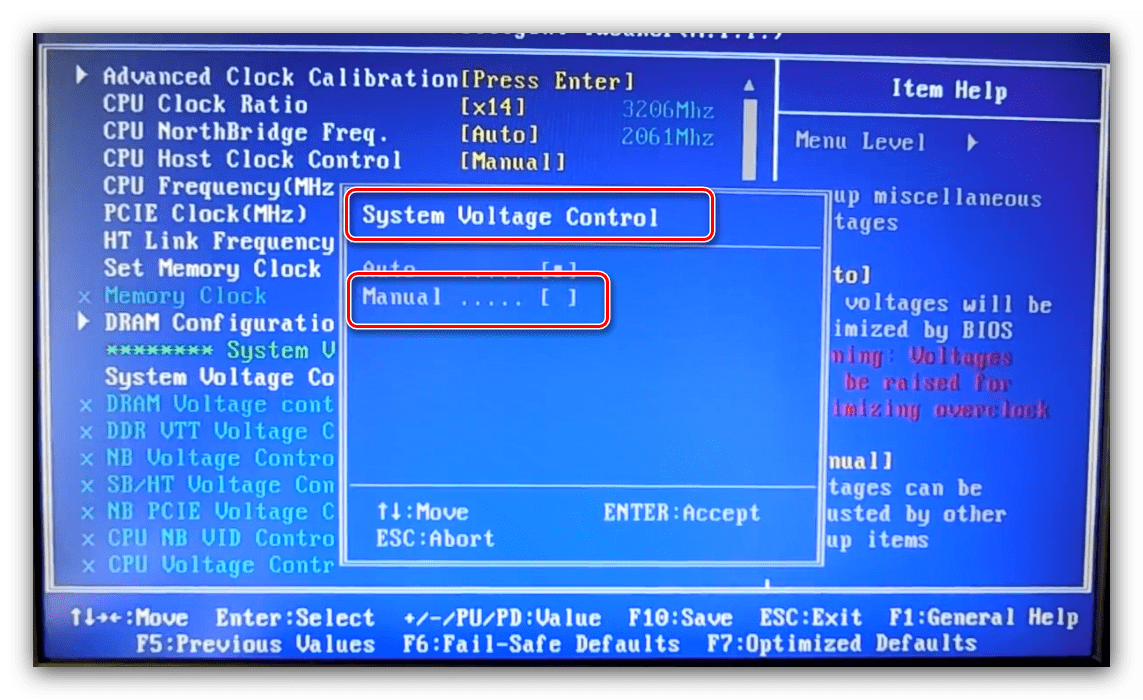
Налаштуйте вольтаж окремо для процесора, пам'яті і системних шин. - Після внесення змін натисніть клавішу F10 на клавіатурі для виклику діалогу збереження, потім натисніть Y для підтвердження.
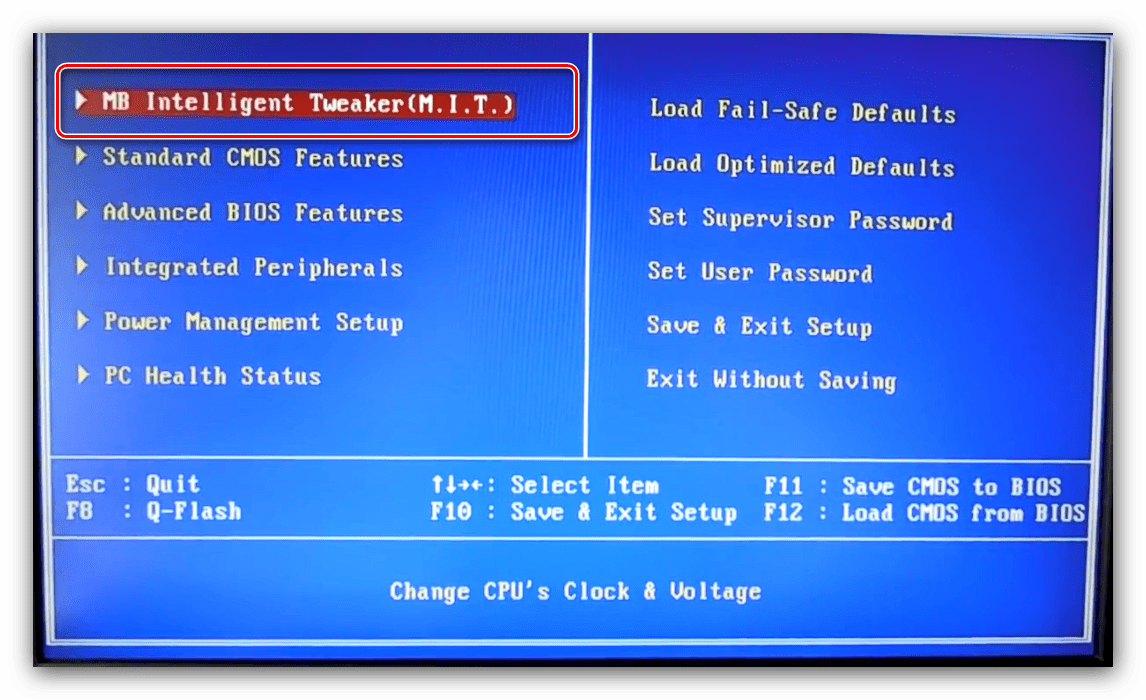
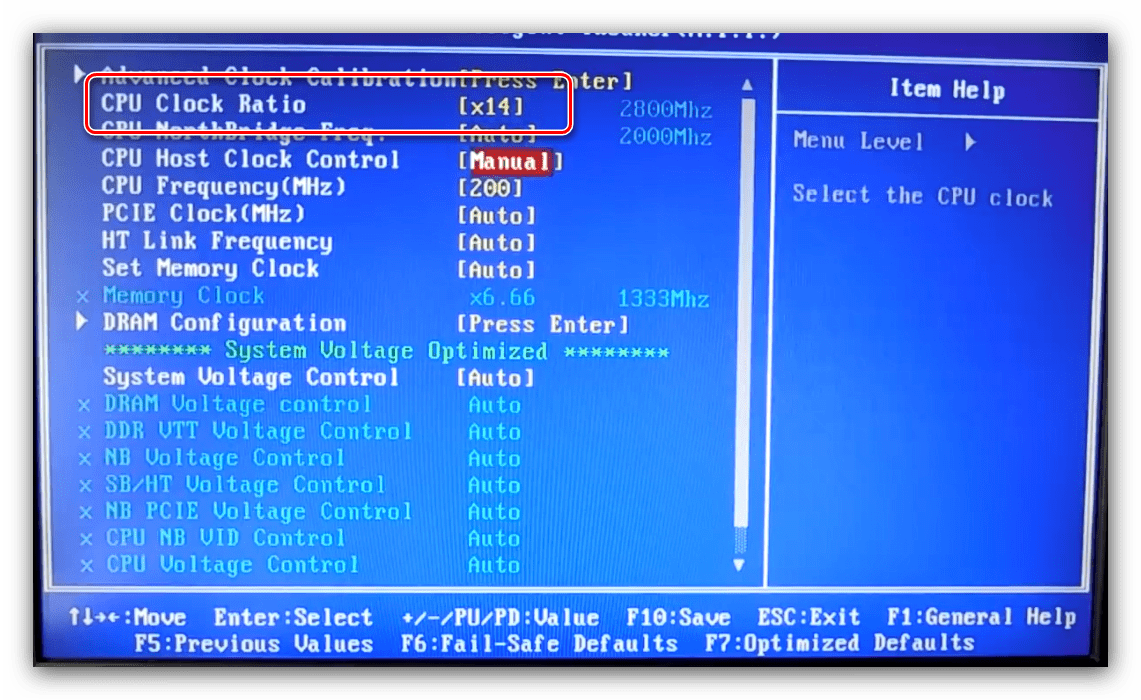
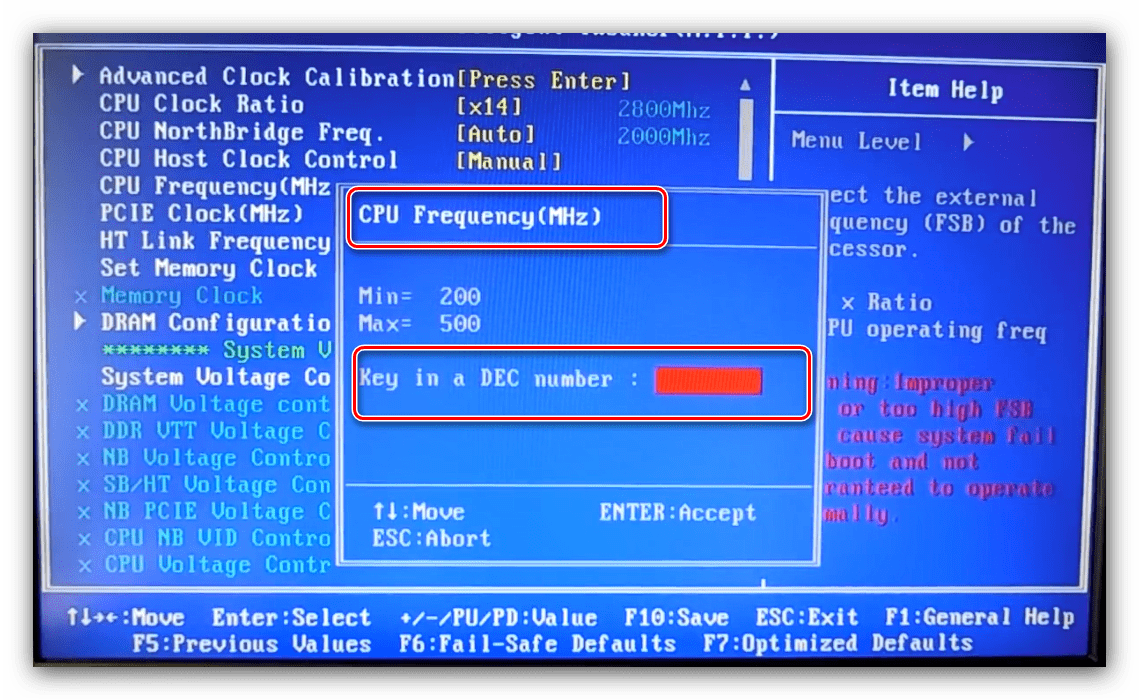
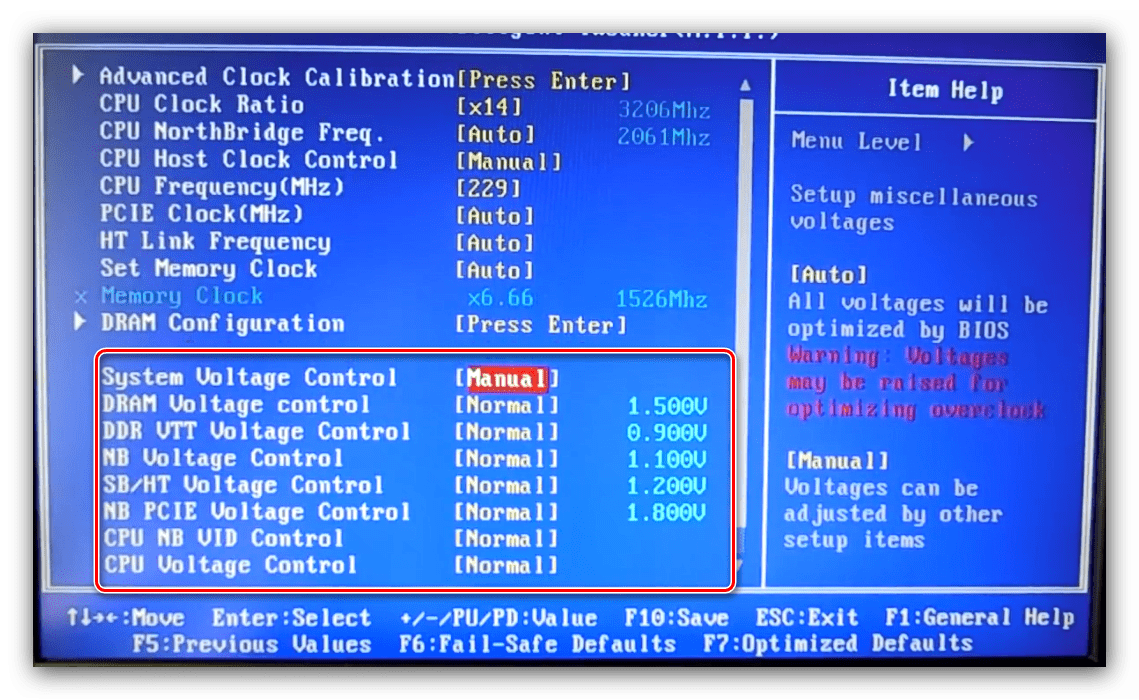
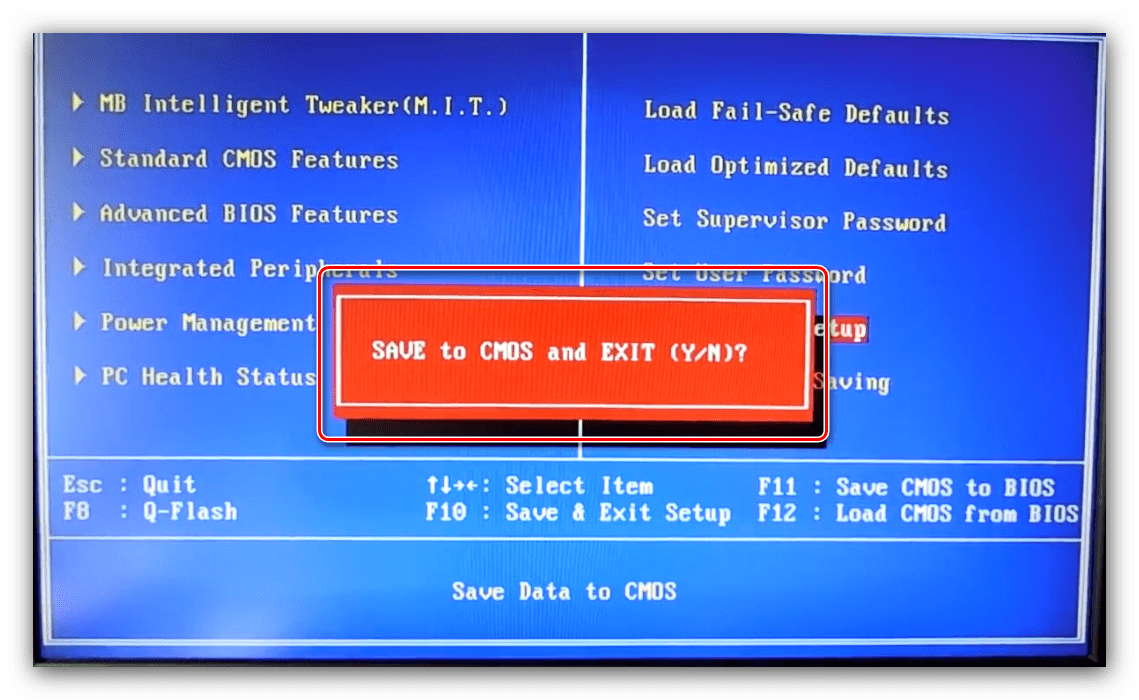
Phoenix
Даний тип мікропрограми найчастіше зустрічається у вигляді Phoenix-Award, оскільки вже багато років бренд Phoenix належить компанії Award. Тому настройки в даному випадку багато в чому схожі на згаданий вище варіант.
- При заході в BIOS використовуйте опцію «Frequency/Voltage Control» .
- Насамперед встановіть необхідний множник (доступні значення залежать від можливостей CPU).
- Далі задайте стартову частоту за допомогою введення потрібного значення в опції «CPU Host Frequency» .
- Якщо потрібно, налаштуйте вольтаж-налаштування знаходяться всередині підменю «Voltage Control» .
- Після внесення змін покиньте БІОС-натисніть клавіші F10 , потім Y .
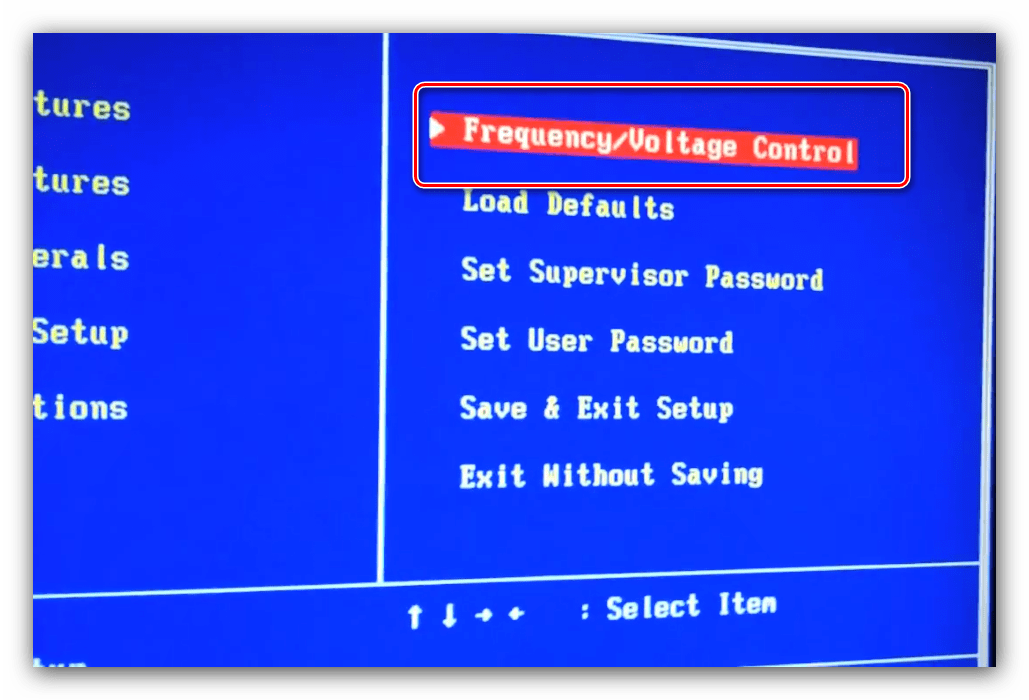
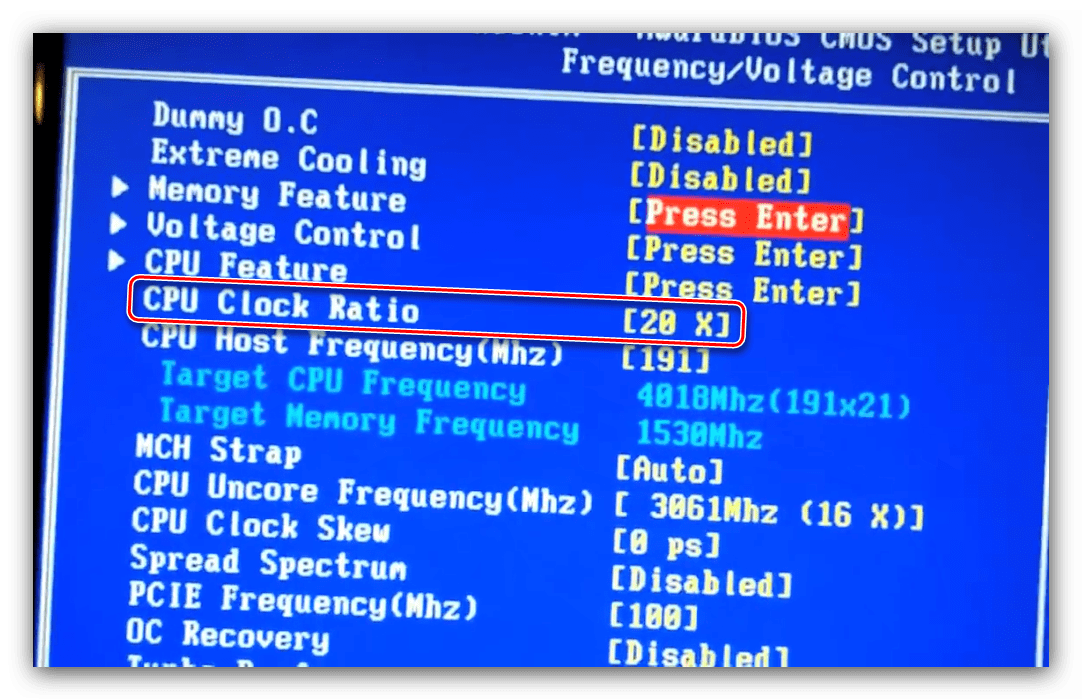
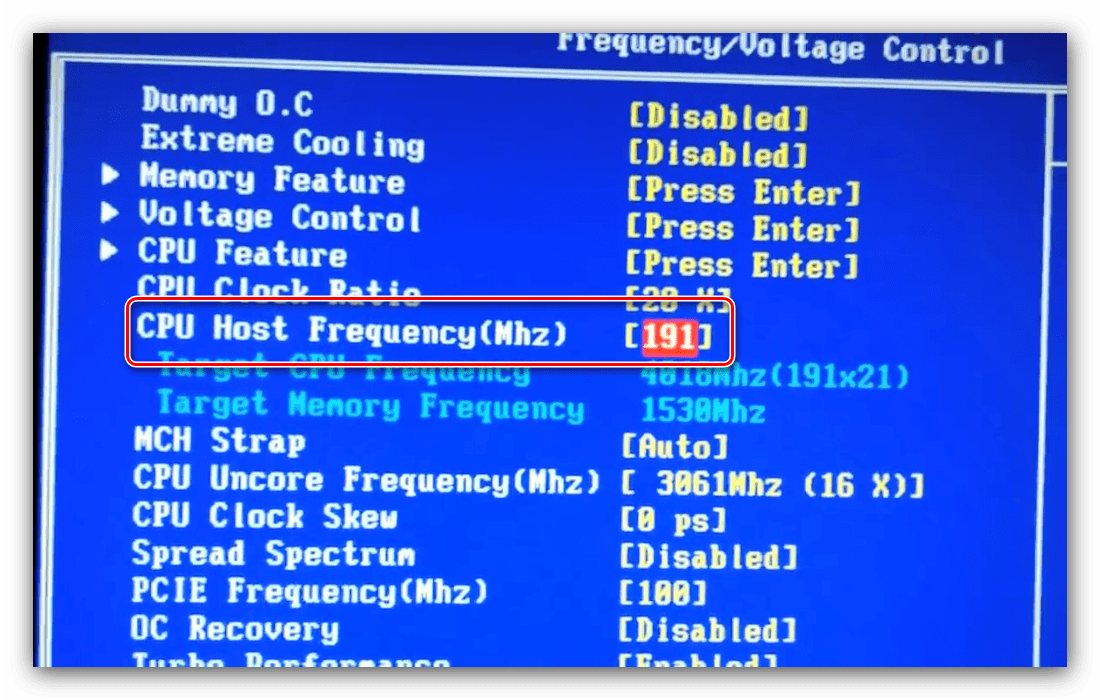
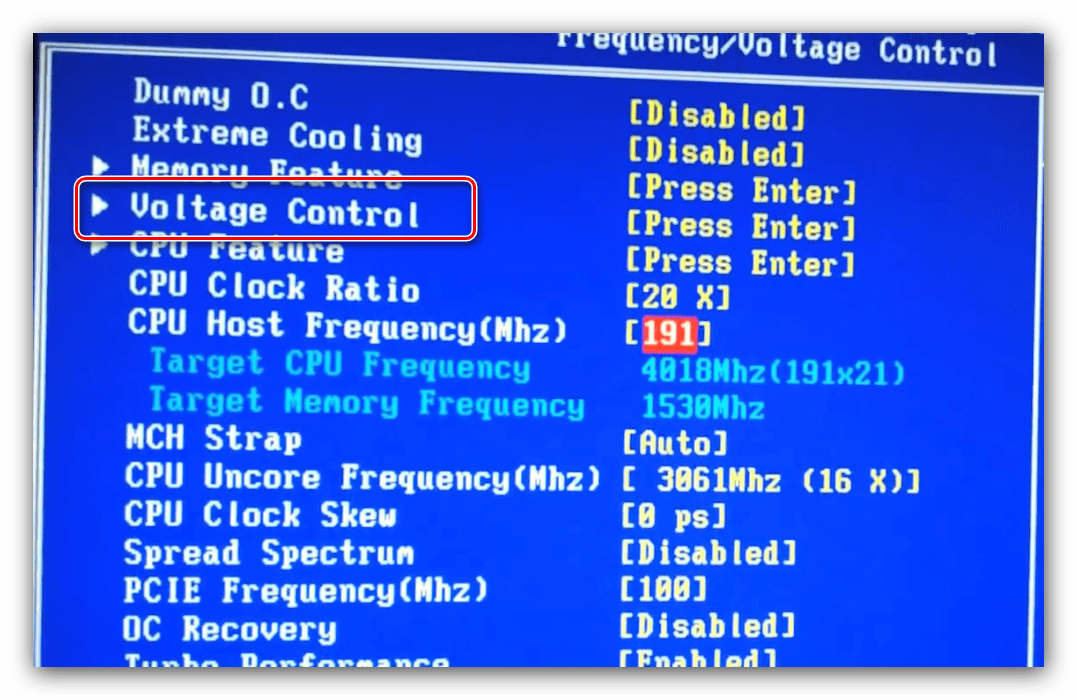
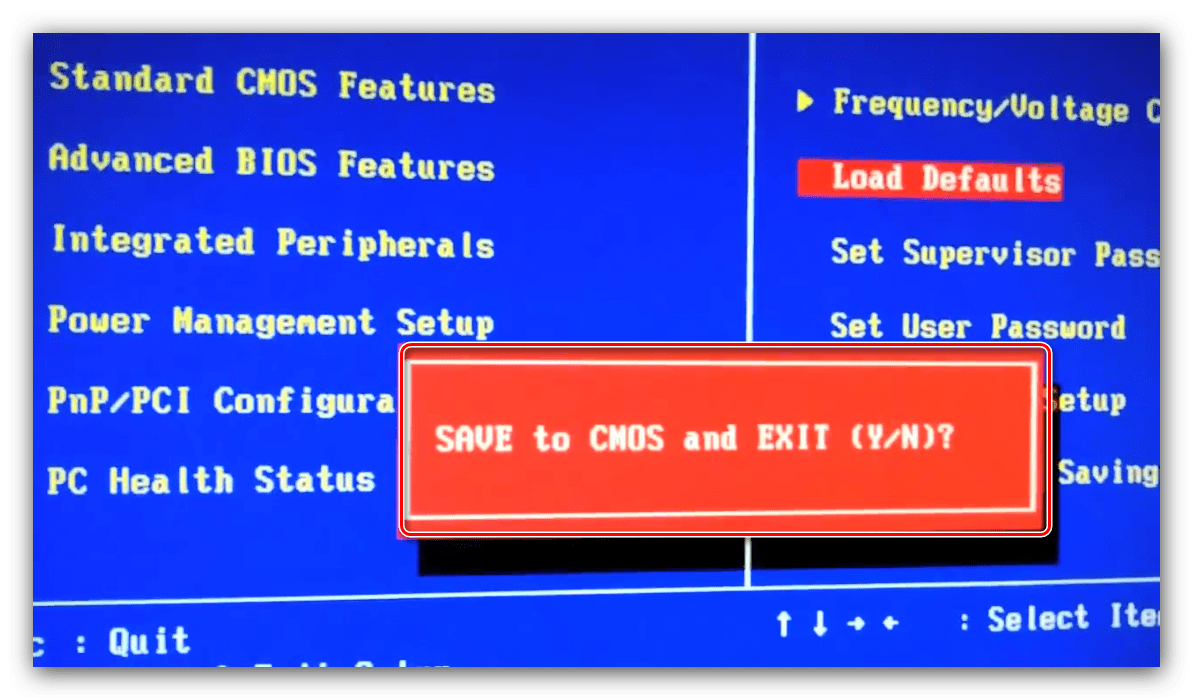
Звертаємо Вашу увагу – нерідко згадані опції можуть знаходиться в різних місцях або носити іншу назву &8212; це залежить від виробника материнської плати.
Графічні UEFI-інтерфейси
Більш сучасним і поширеним варіантом оболонки мікропрограми є графічний інтерфейс, взаємодіяти з яким можна також за допомогою миші.
ASRock
- Викличте БІОС, після чого переходите до вкладки «OC Tweaker» .
- Знайдіть параметр «CPU Ratio» і переключіть його в режим «All Core» .
- Потім у полі «All Core»
введіть бажаний множник – чим більше буде введене число, тим більшою буде отримана в результаті частота.
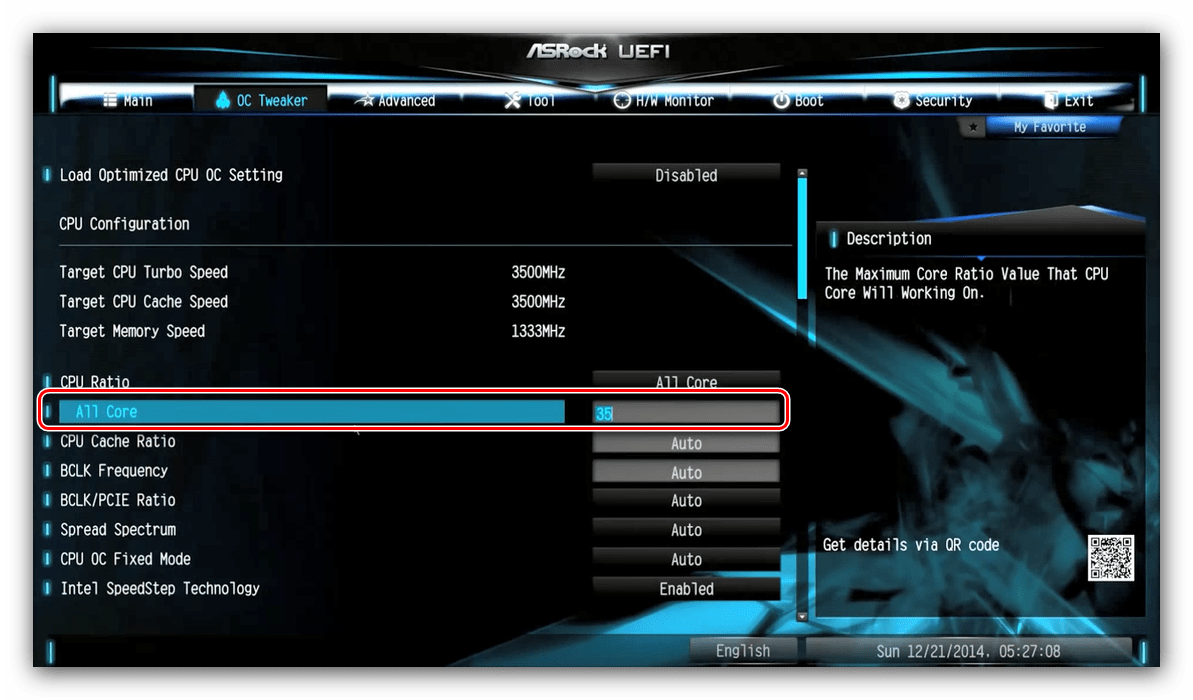
Параметр «CPU Cache Ratio» слід встановити кратним значенням «All Core» : наприклад 35, якщо основне значення становить 40. - Базову частоту для роботи множників слід встановити в поле «BCLK Frequency» .
- Для зміни вольтажу при необхідності перейдіть список параметрів до опції «CPU Vcore Voltage Mode»
, яку потрібно переключити в режим
«Override»
.
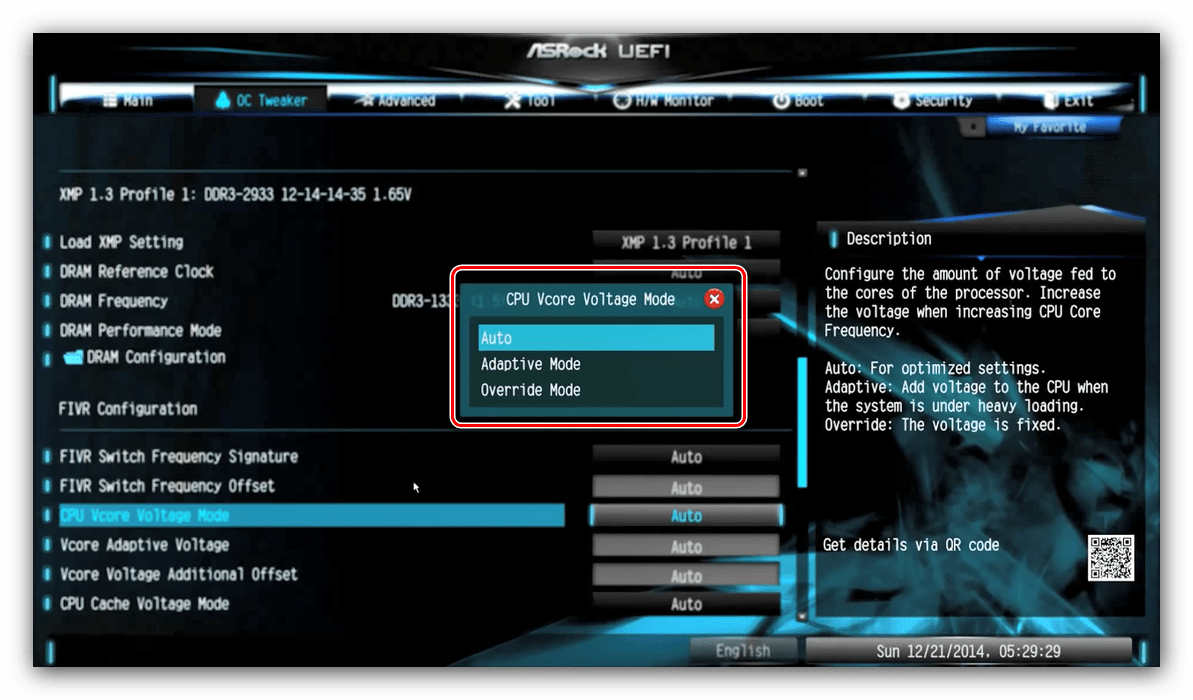
Після цієї маніпуляції стануть доступні призначені для користувача настройки споживання процесора. - Збереження параметрів доступно при виході з оболонки-виконати це можна або за допомогою вкладки «Exit» , або після натискання клавіші F10 .

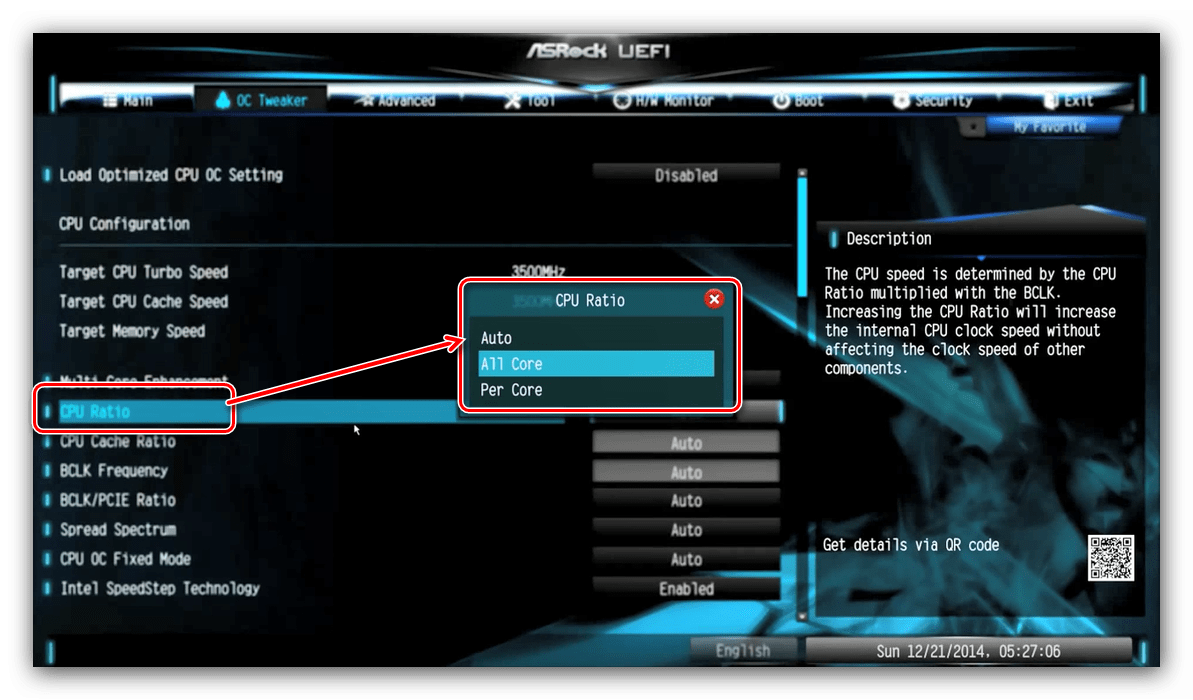
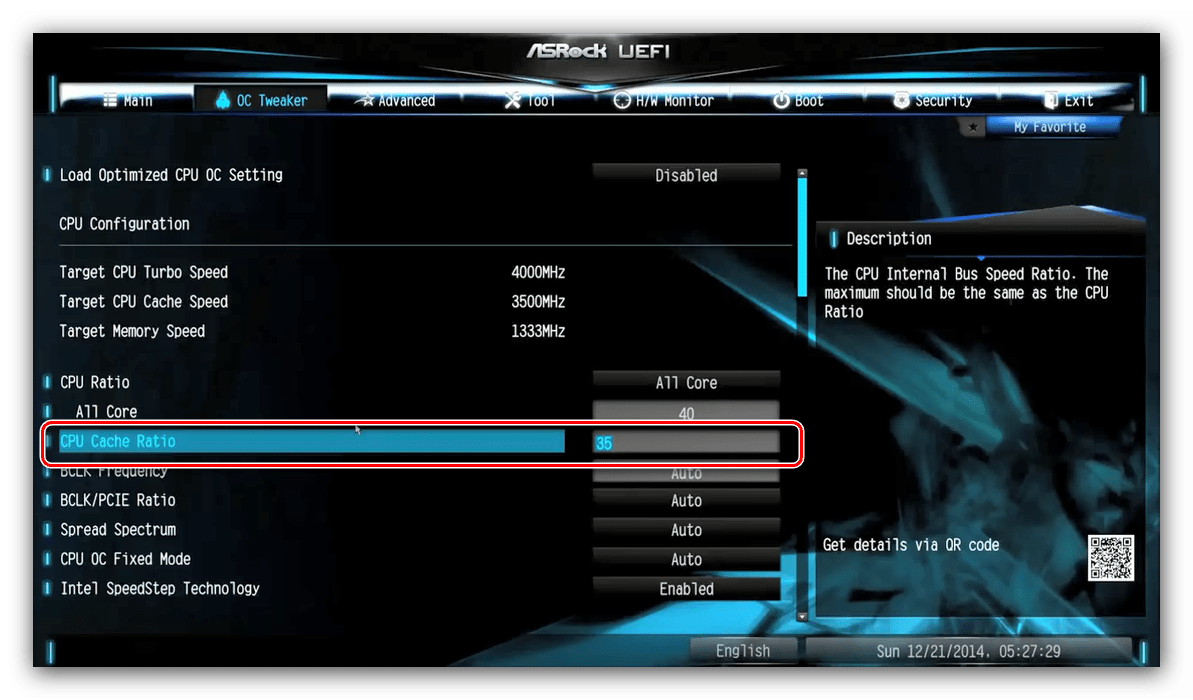
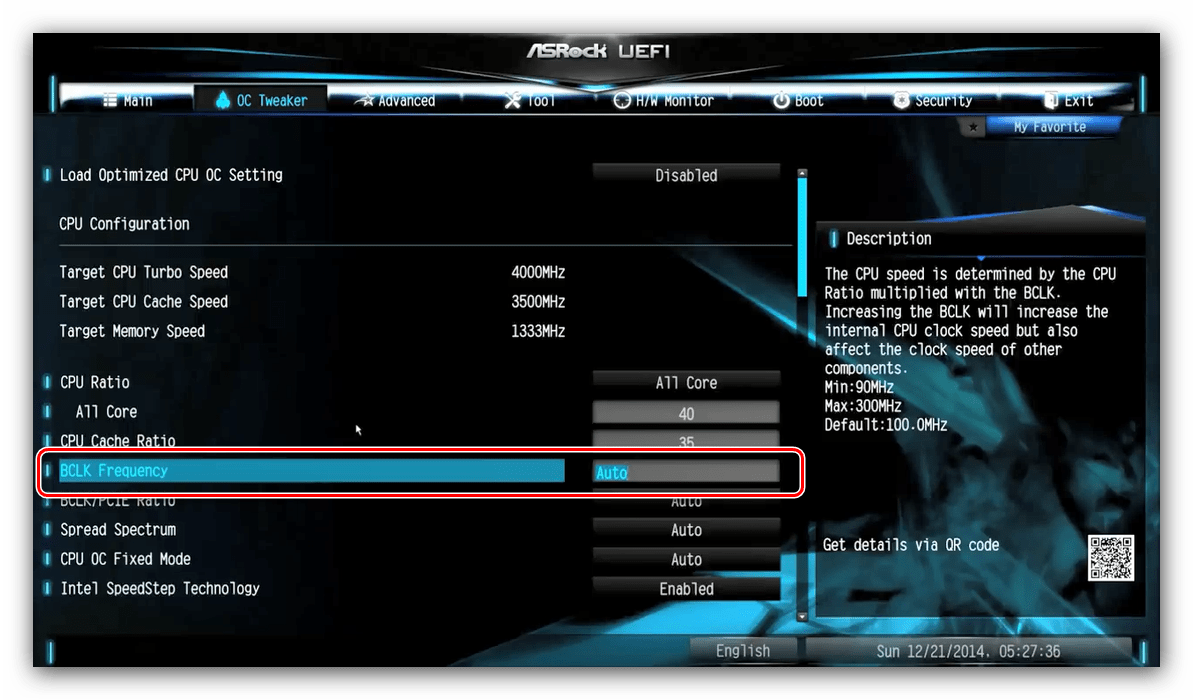
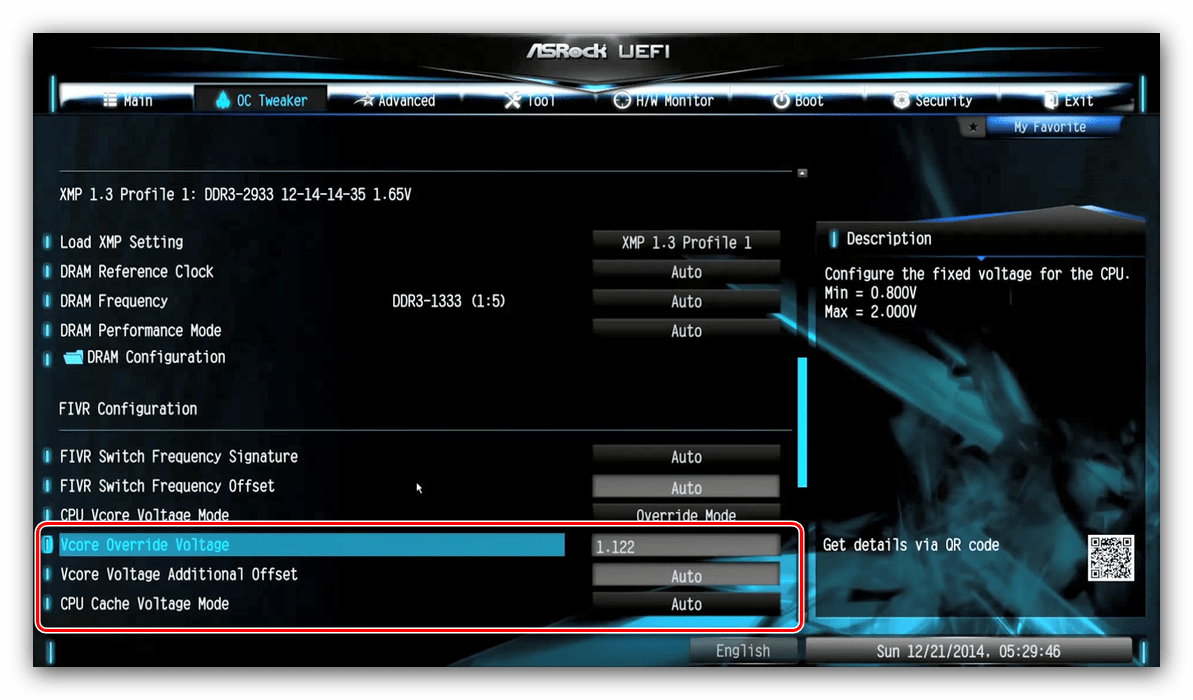
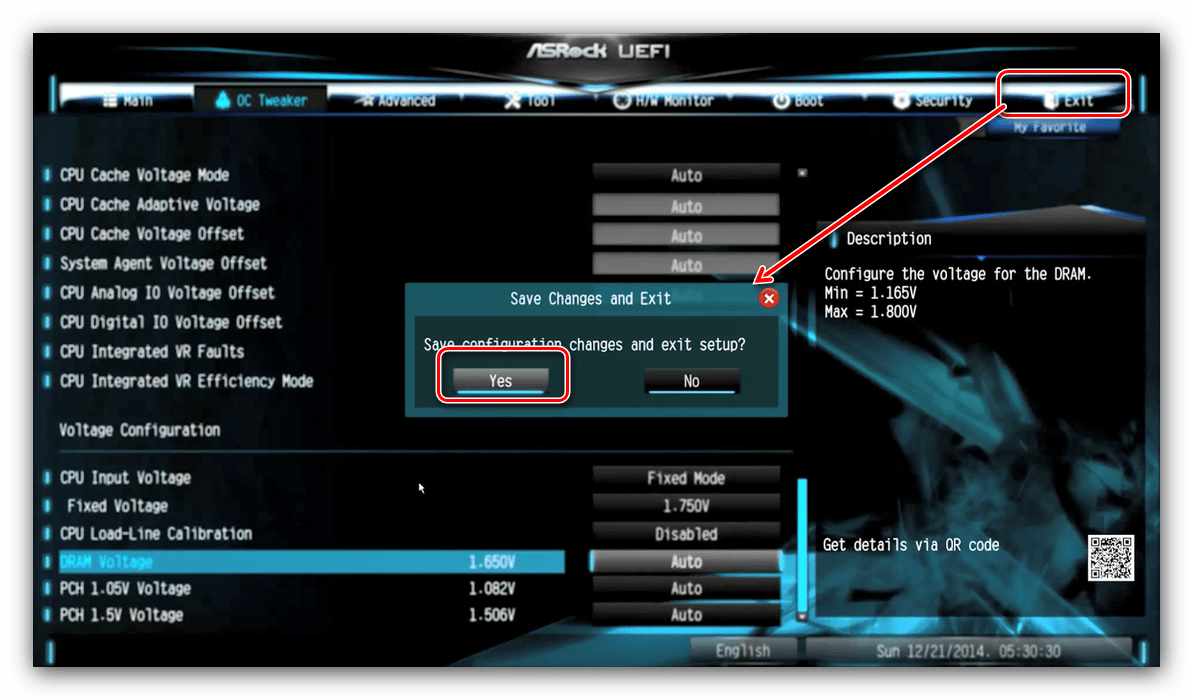
ASUS
- Варіанти розгону доступні лише в розширеному режимі – перейдіть на нього за допомогою F7 .
- Перейдіть на вкладку «AI Tweaker» .
- Переключіть параметр «AI Overclock Tuner» в режим «XMP» . Переконайтеся, що функція «CPU Core Ratio» знаходиться в положенні «Sync All Cores» .
- Налаштуйте множник частоти в рядку «1-Core Ratio Limit» відповідно до параметрів вашого процесора. Стартова частота налаштовується в рядку «BCLK Frequency» .
- Також встановіть коефіцієнт у параметрі «Min. CPU Cache Ratio» - як правило, він повинен бути нижче множника на ядро.
- Налаштування вольтажу знаходяться в підменю «Internal CPU Power Management» .
- Після внесення всіх змін використовуйте вкладку «Exit» і пункт «Save & Reset» для збереження параметрів.
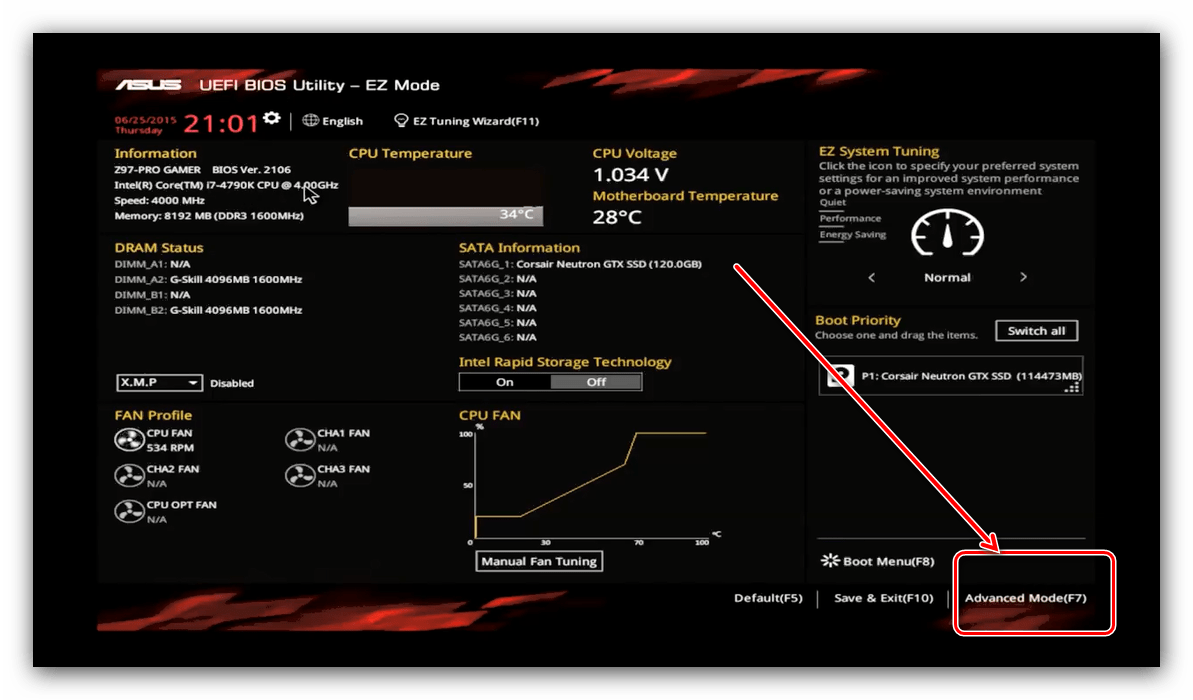
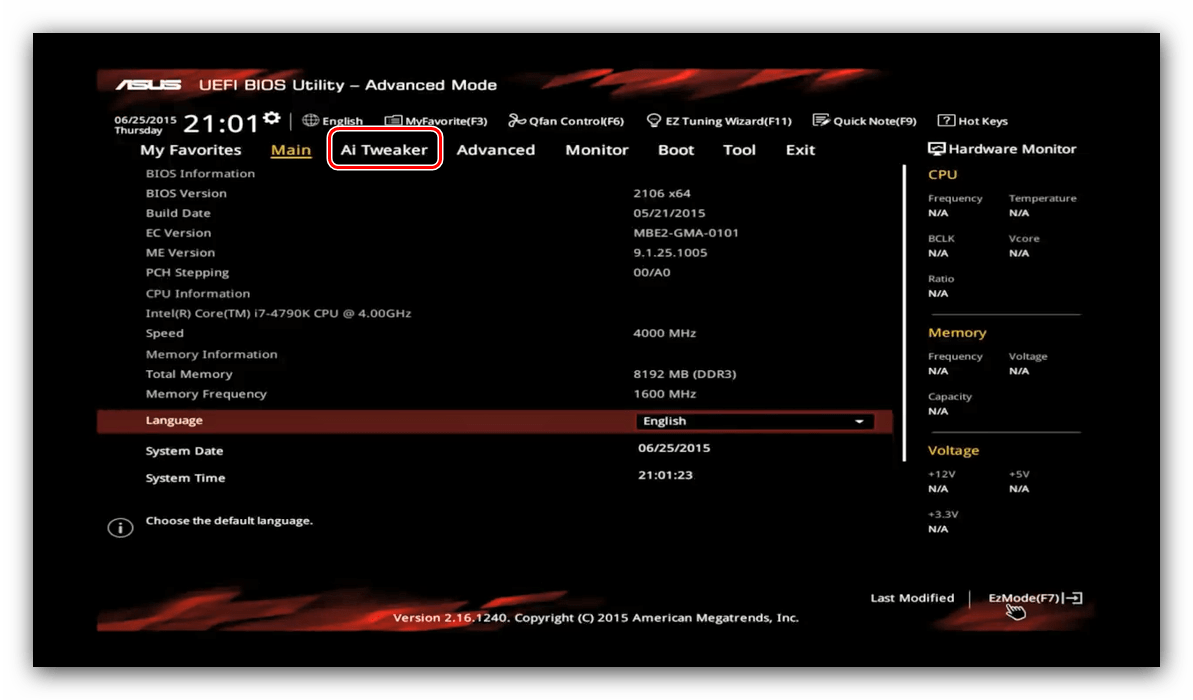
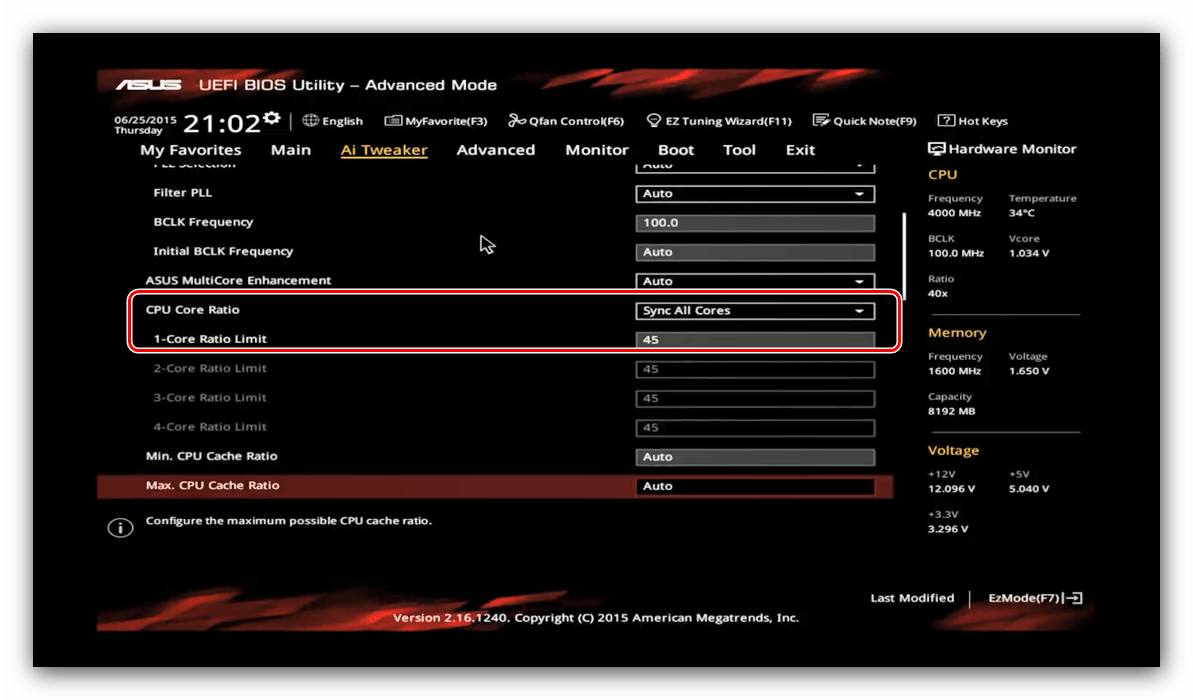
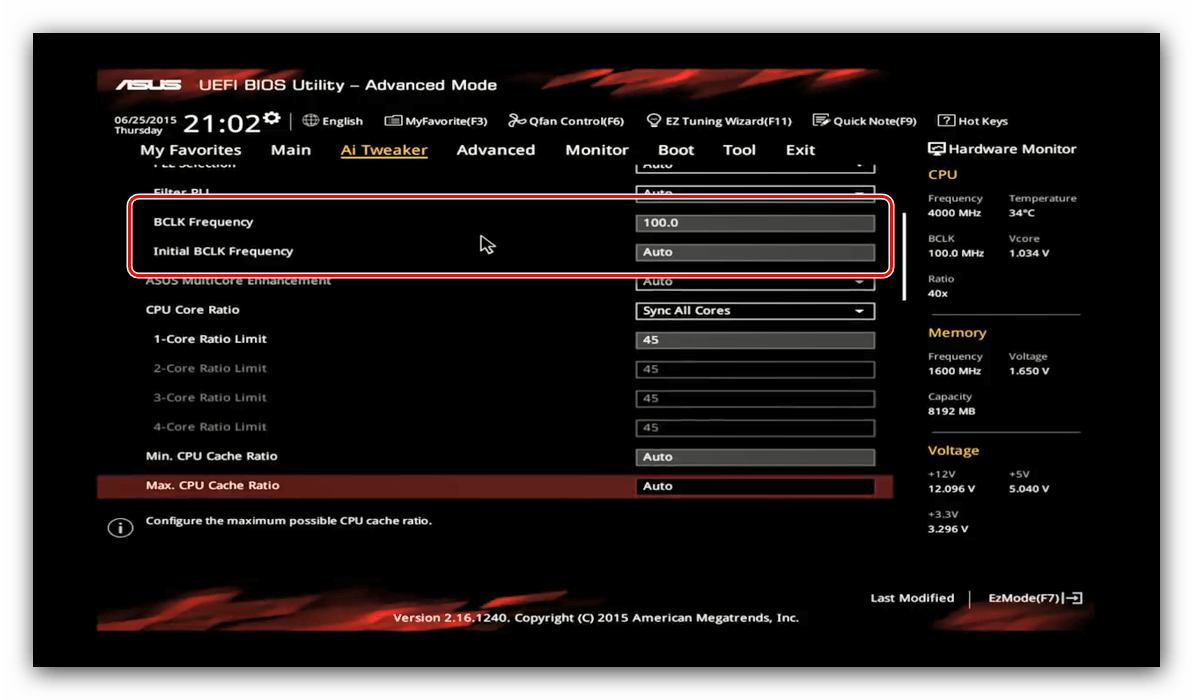
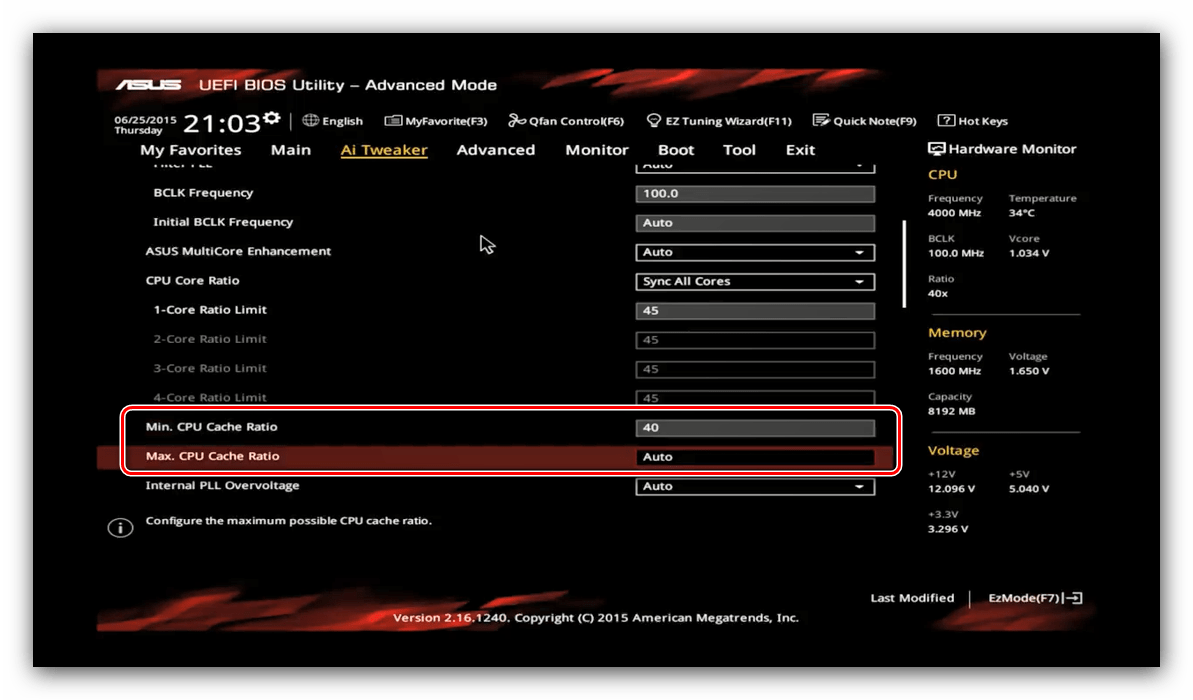
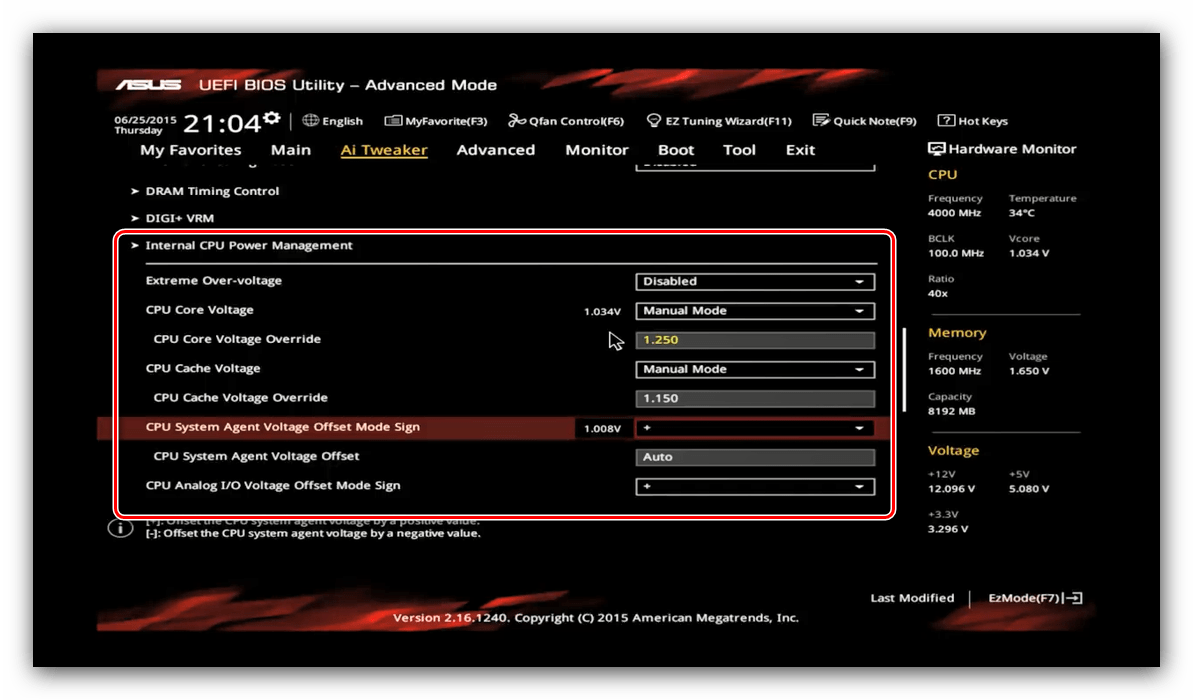
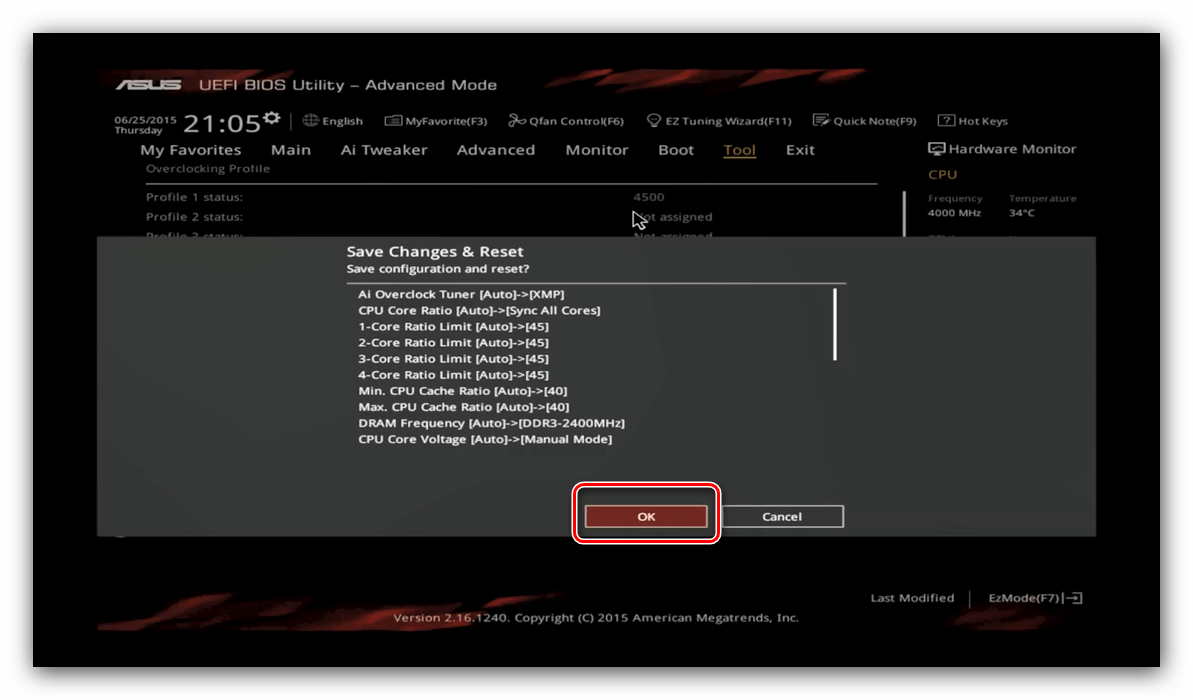
Gigabyte
- Як і у випадку з іншими графічними оболонками, в інтерфейсі від Gigabyte потрібно перейти в розширений режим управління, який тут називається «Classic» . Цей режим доступний по кнопці головного меню або після натискання на клавішу F2 .
- Далі перейдіть до розділу «M.I.T.» , в якому нас цікавить в першу чергу блок «Advanced Frequency Settings» , відкрийте його.
- Насамперед виберіть профіль в параметрі «Extreme Memory Profile» .
- Далі виберіть множник-введіть відповідне по специфікаціям число в пункті «CPU Clock Ratio» . Також можете встановити значення базової частоти, опція «CPU Clock Control» .
- Налаштування вольтажу знаходяться в блоці «Advanced Voltage Control»
вкладки
«M.I.T.»
.
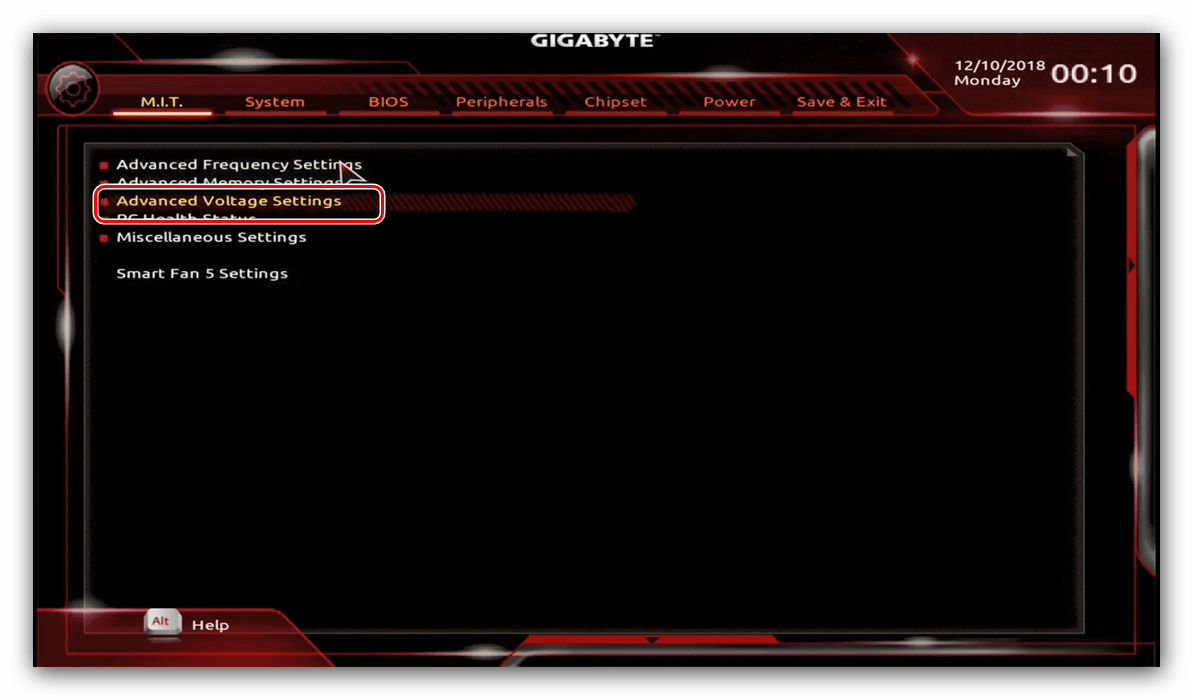
Змініть значення на відповідні чіпсету і процесору. - Натисніть F10 для виклику діалогу збережень введених параметрів.
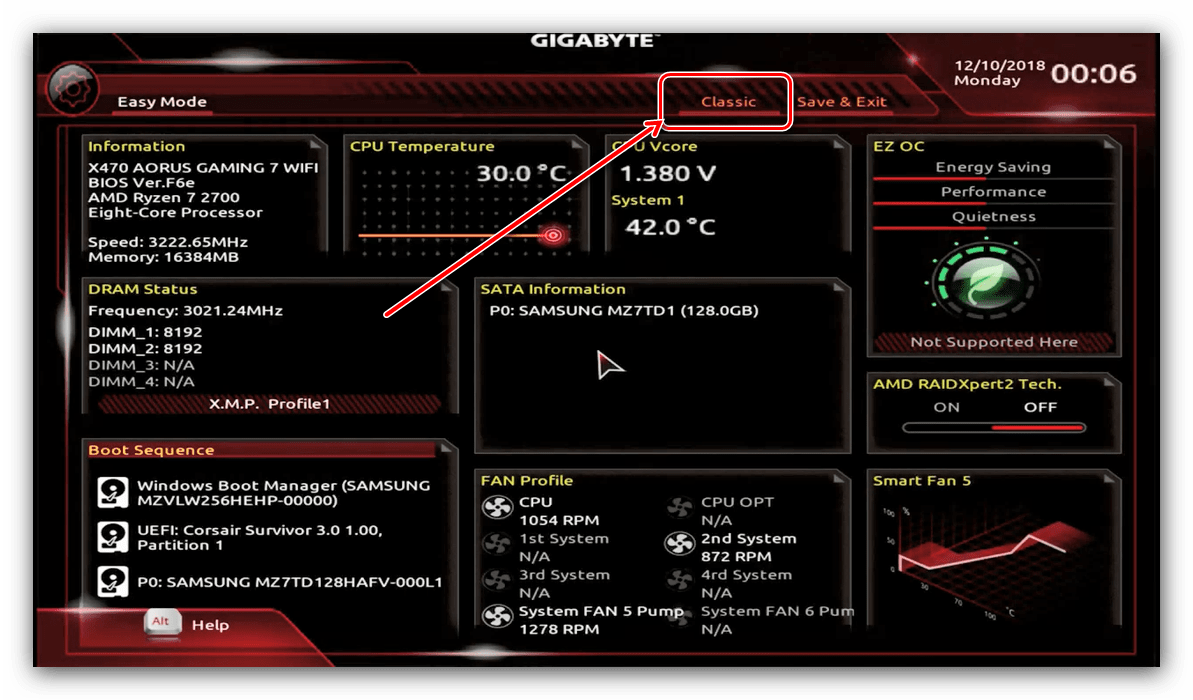
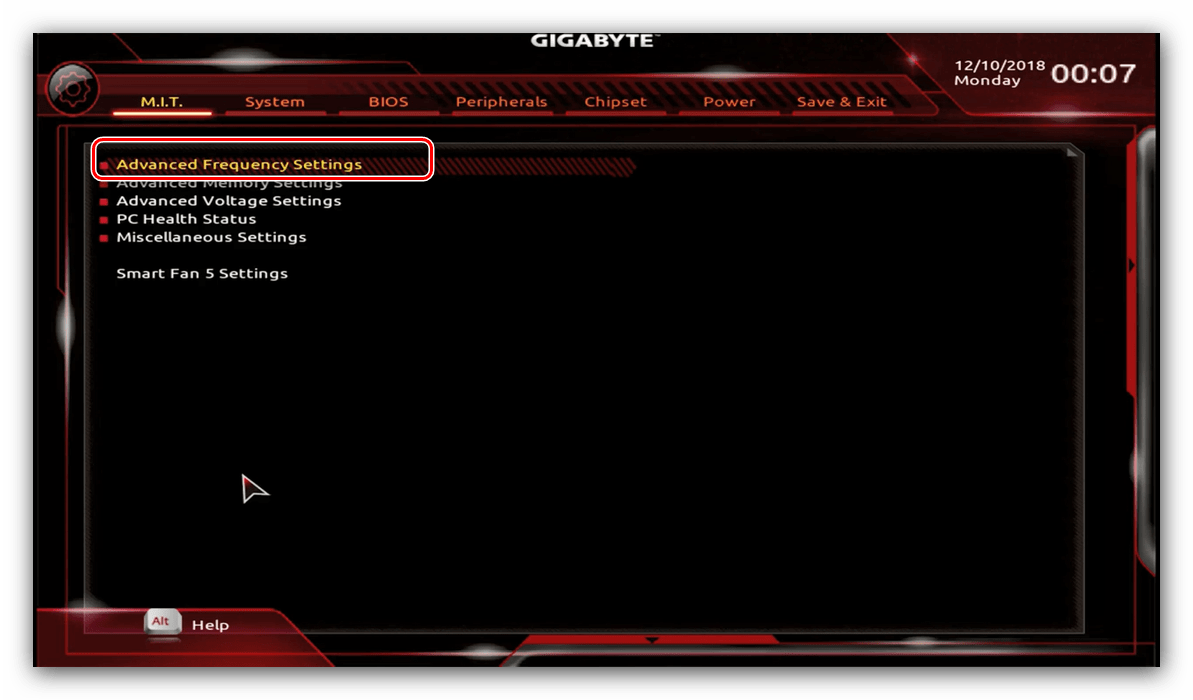
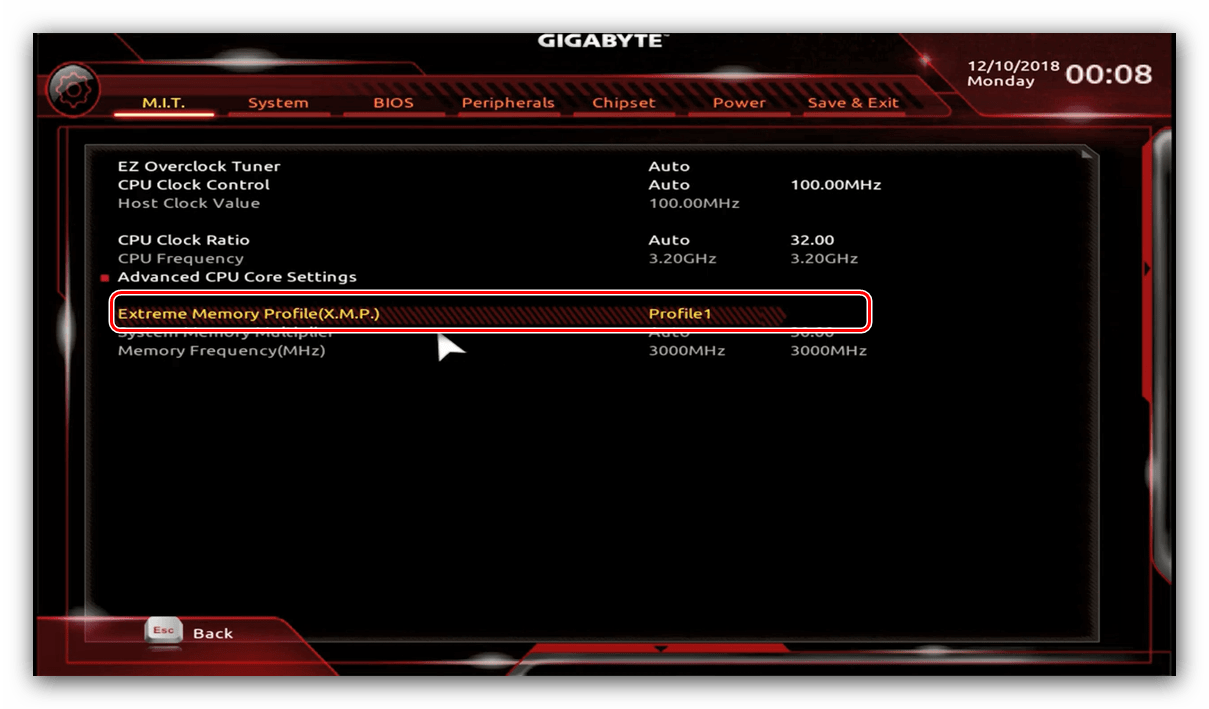
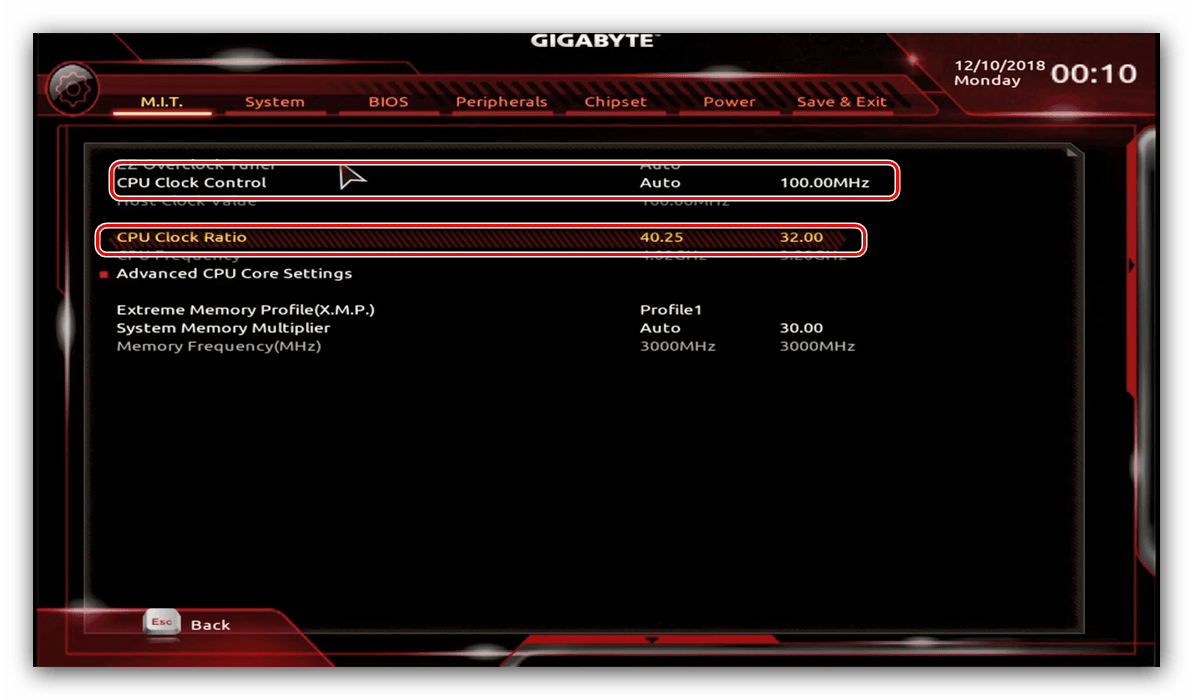
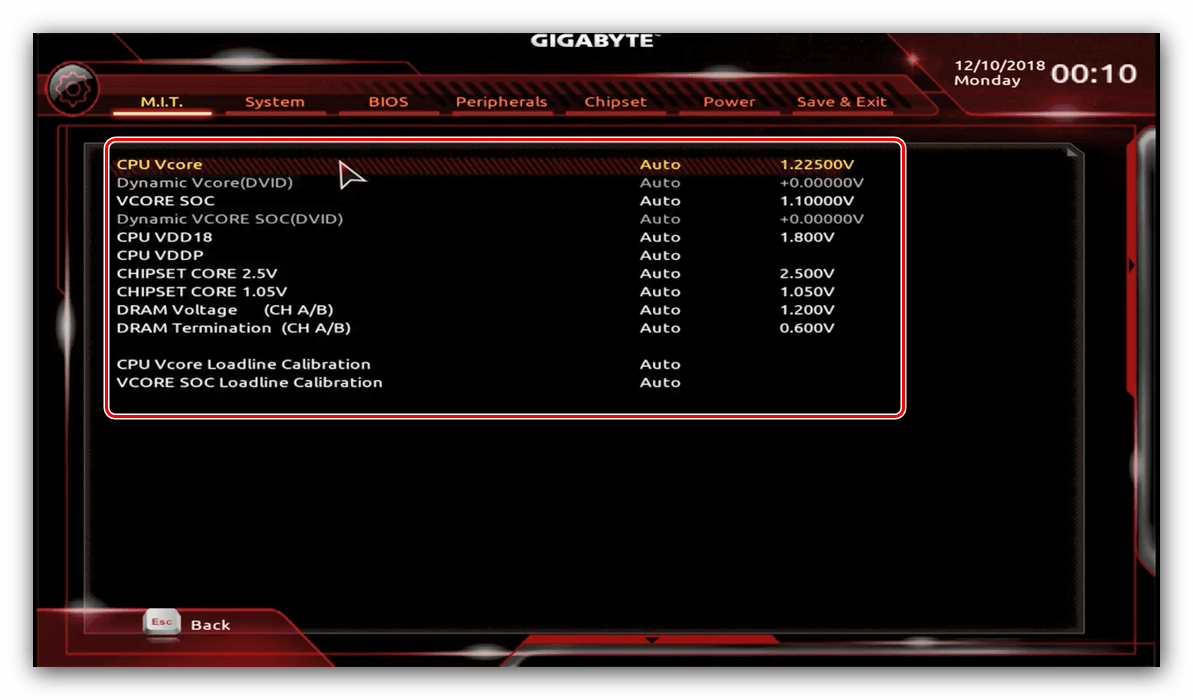
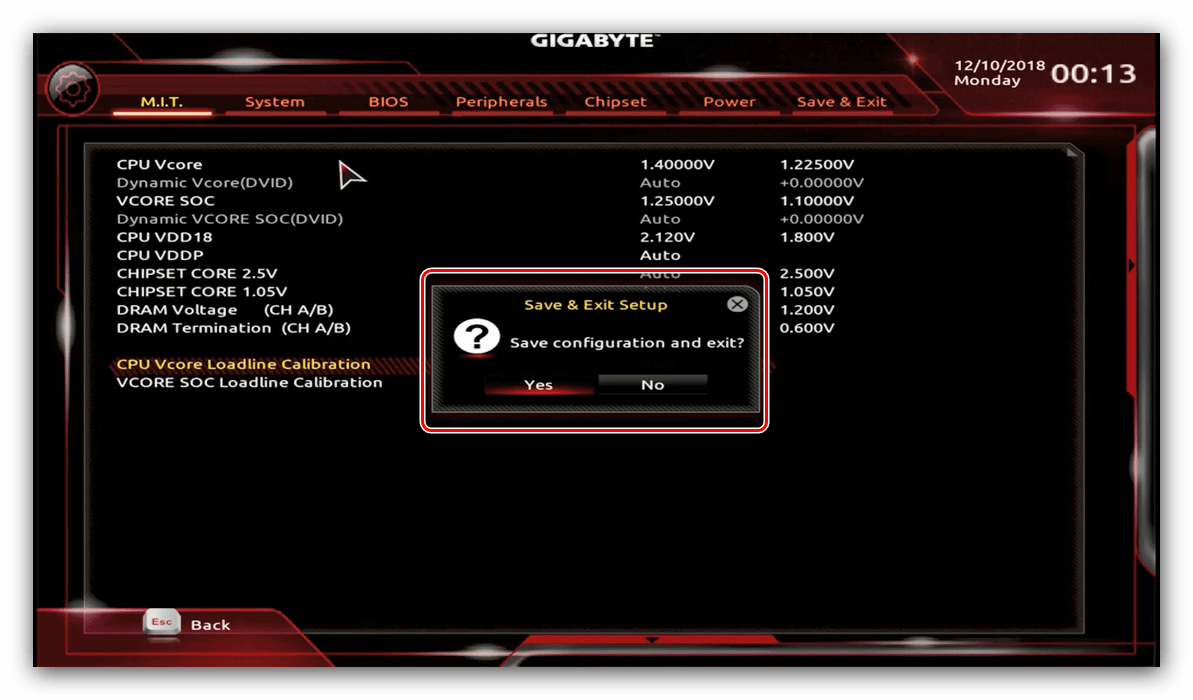
MSI
- Натисніть клавішу F7 для переходу до просунутого режиму. Далі скористайтеся кнопкою «OC» для доступу до розділу оверклокінгу.
- Перший параметр, який слід налаштувати для розгону – базова частота. За це відповідає опція «CPU Base Clock (MHz)» , введіть в неї потрібне значення.
- Далі виберіть множник і введіть його в рядку «Adjust CPU Ratio» .
- Переконайтеся, що параметр «CPU Ratio Mode» знаходиться в положенні «Fixed Mode» .
- Параметри вольтажу розташовані нижче за списком.
- Після внесення змін відкрийте блок «Setting» , в якому виберіть опцію «Save&Exit» . Підтвердьте вихід.
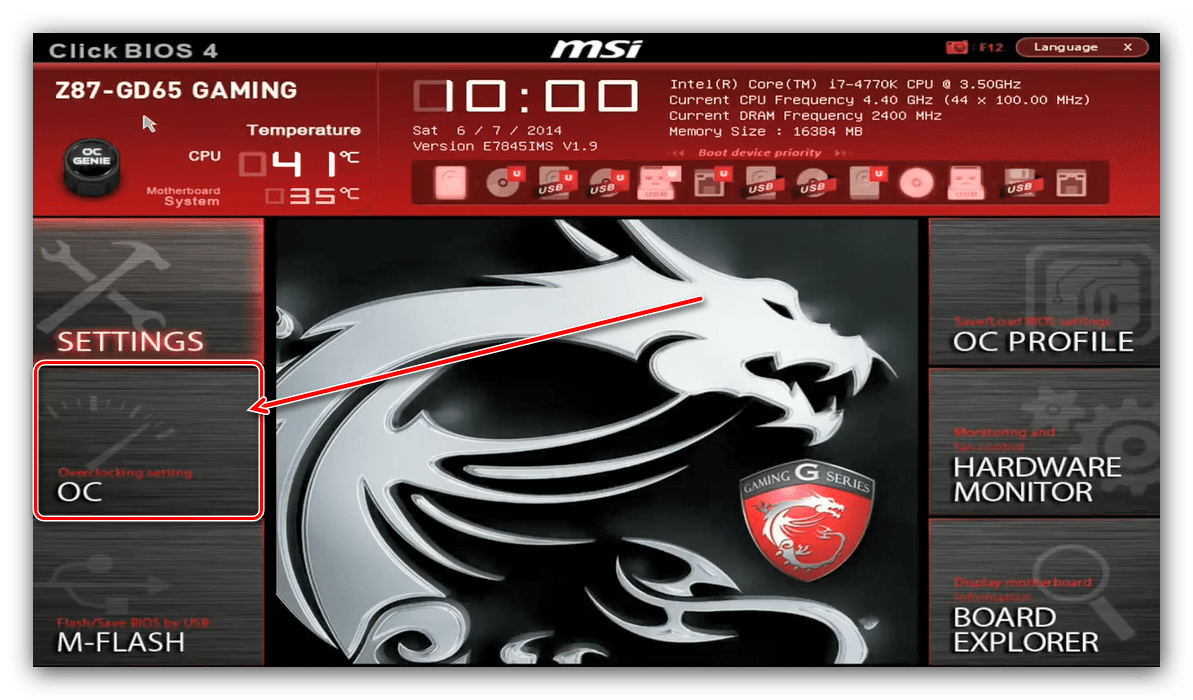
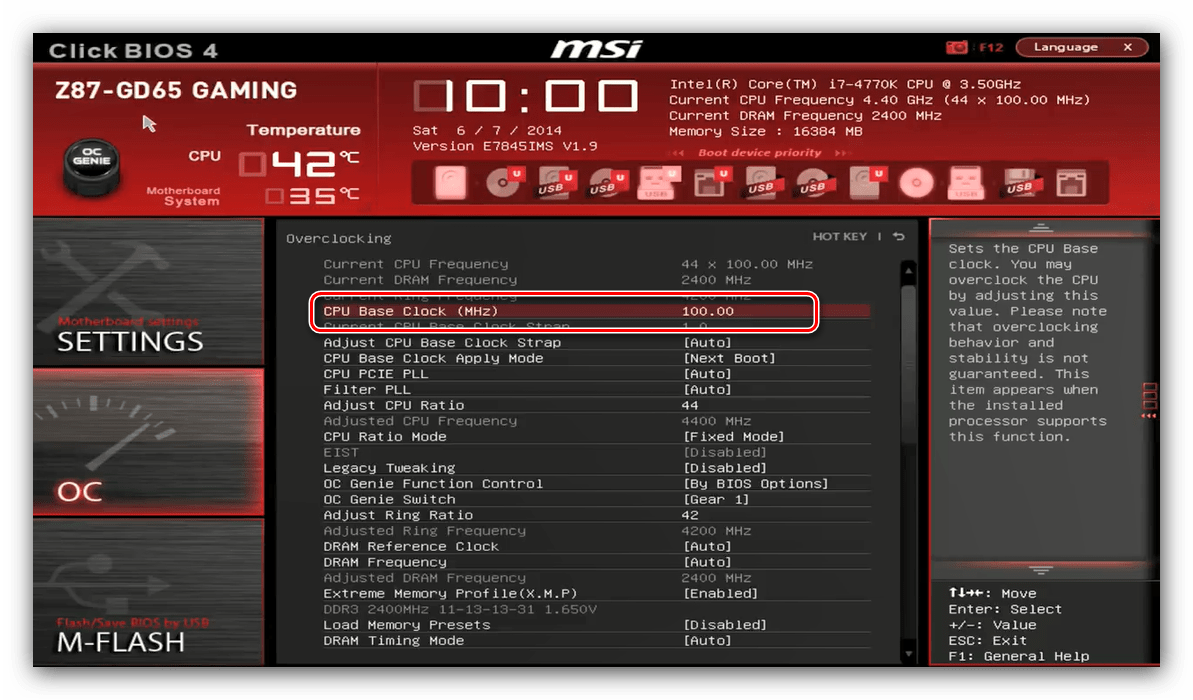
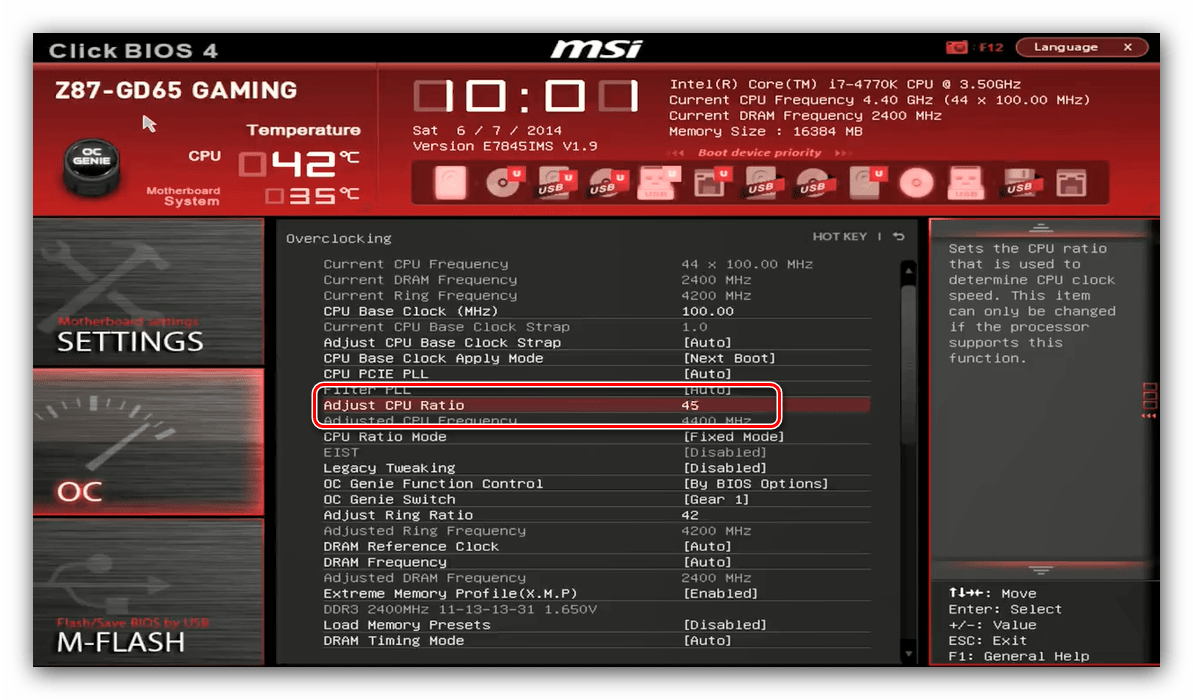
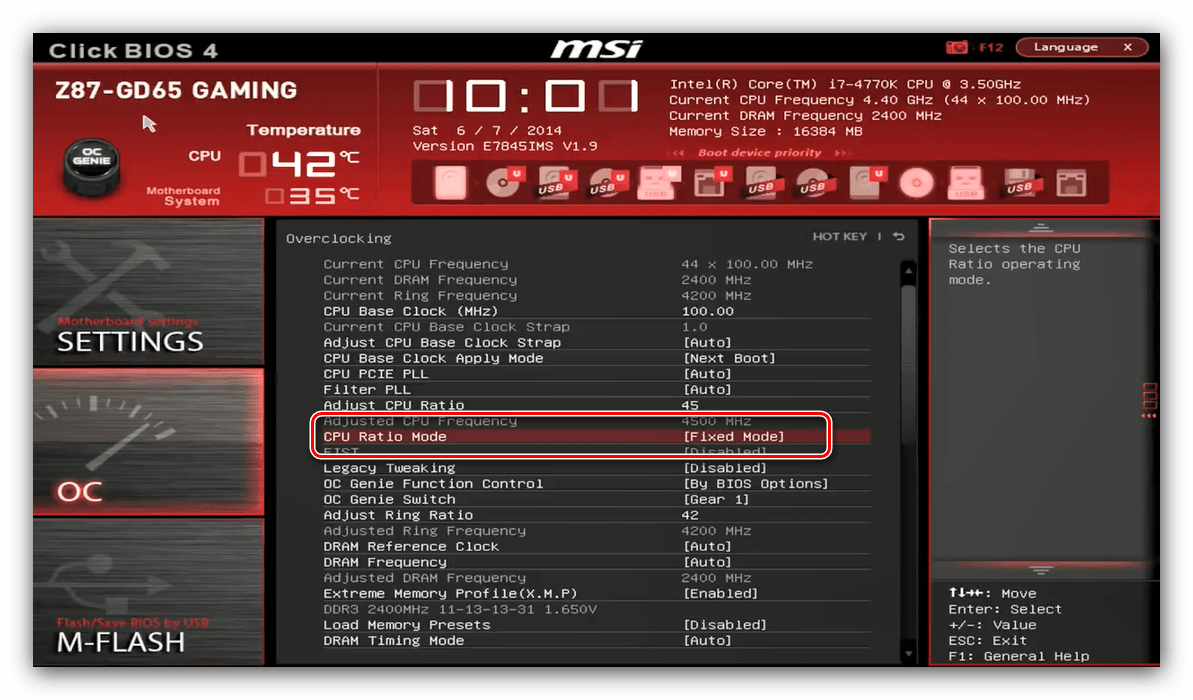
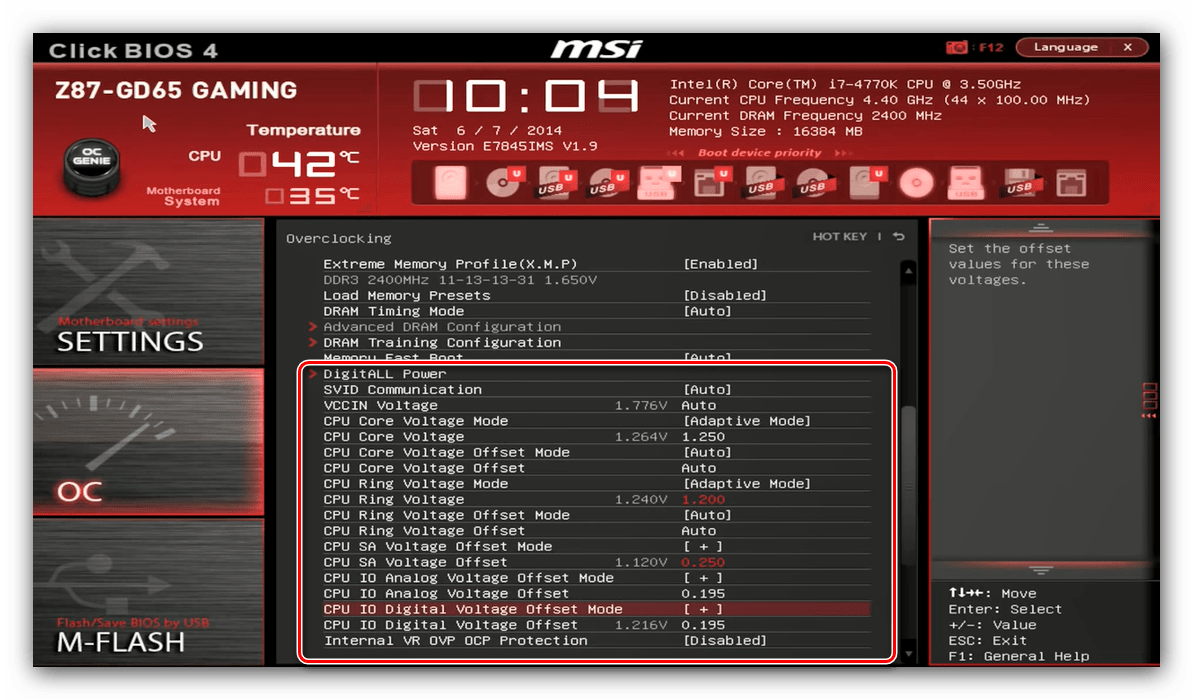
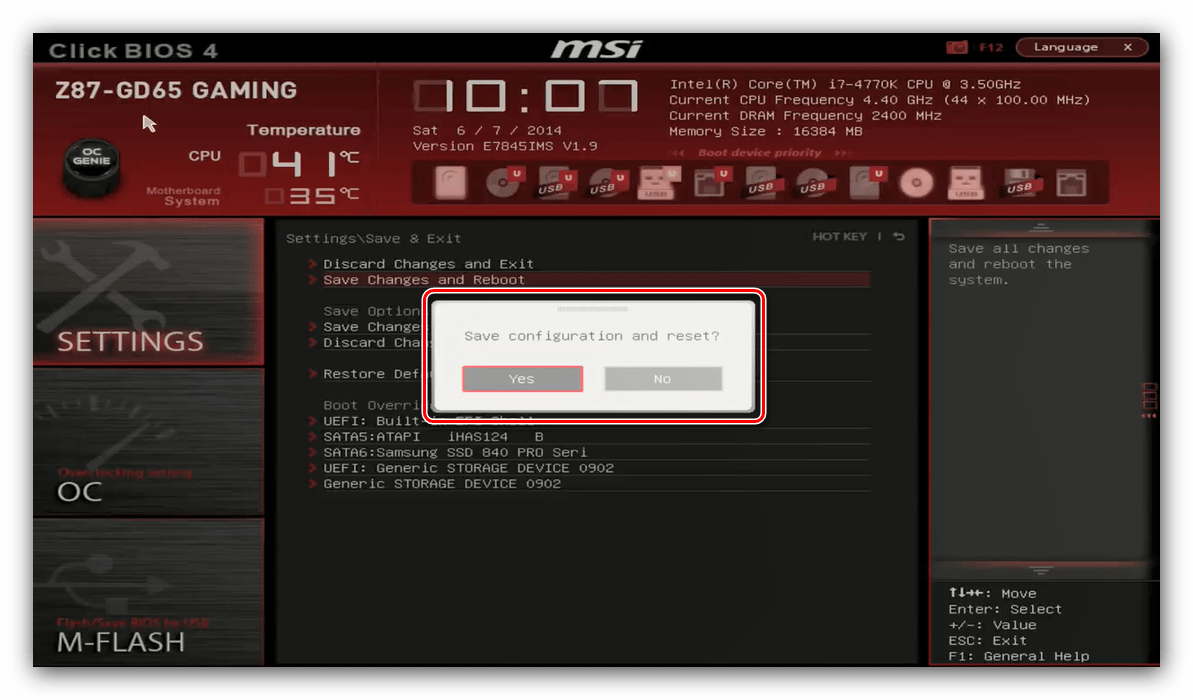
Висновок
Ми розглянули методику розгону процесора через BIOS для основних варіантів оболонок. Як бачимо, сама по собі процедура нескладна, але всі необхідні значення необхідно знати в точності до останньої цифри.




